Содержание
Использование TestFlight для распространения приложений Xamarin.iOS — Xamarin
-
Статья -
- Чтение занимает 9 мин
-
Теперь сервис TestFlight принадлежит компании Apple и является основным способом бета-тестирования приложений Xamarin.iOS. В этой статье приводятся все этапы процесса TestFlight — от отправки приложения до работы с iTunes Connect.
Бета-тестирование является неотъемлемой частью цикла разработки программного обеспечения, и существует множество кроссплатформенных предложений для упрощения этого процесса, таких как HockeyApp, Applause и, конечно, встроенный инструмент бета-тестирования Google Play для приложений Android. Этот документ посвящен TestFlight компании Apple.
Этот документ посвящен TestFlight компании Apple.
TestFlight — служба бета-тестирования Apple для приложений iOS, она доступна только через iTunes Connect. В настоящее время служба доступна для приложений iOS 8.0 и более поздних версий. TestFlight позволяет участвовать в бета-тестировании как внутренним, так и внешним пользователям, а проверка бета-версии приложения, необходимая для внешнего тестирования, значительно упрощает процесс финальной проверки при публикации в магазине.
Ранее двоичный файл создавался в среде Visual Studio для Mac и отправлялся на веб-сайт TestFlightApp для распространения среди тестировщиков. Новая процедура принесла с собой ряд улучшений, позволяющих публиковать в магазине приложений качественные и хорошо протестированные приложения. Пример:
- Проверка бета-версии приложения, необходимая для внешнего тестирования, значительно повышает вероятность успеха финальной проверки в App Store, поскольку в соответствии с правилами Apple обе проверки необходимы.

- Перед отправкой приложения его необходимо зарегистрировать в iTunes Connect. Это гарантирует отсутствие несоответствий профилей подготовки, имен и сертификатов.
- TestFlight теперь является настоящим приложением iOS, поэтому оно стало работать быстрее.
- После завершения бета-тестирования передать приложение на проверку просто и быстро, достаточно нажатия на одну кнопку.
Требования
Через TestFlight можно протестировать только приложения для iOS 8.0 и более поздних версий.
Все тестировщики должны тестировать приложение как минимум на устройстве с iOS 8. Тем не менее рекомендуется проводить тестирование во всех версиях iOS
Подготовка
Чтобы протестировать сборку в TestFlight, необходимо создать Профиль распространения App Store с новым назначением для бета-тестирования. Это назначение разрешает бета-тестирование в TestFlight, все новые профили распространения App Store автоматически содержат это назначение. Для создания нового профиля выполните пошаговую инструкцию в руководстве Создание профиля распространения.
Для создания нового профиля выполните пошаговую инструкцию в руководстве Создание профиля распространения.
Можно указать, что профиль распространения содержит назначение для бета-тестирования, в процессе проверки сборки в Xcode, как показано ниже:
- Откройте XCode на узле сборки Mac после архивации приложения.
- Выберите меню «Организатор окна>»
- Выберите Archives (Архивы) слева.
- Выберите архив, который необходимо проверить, и нажмите кнопку Validate (Проверить).
Работа с TestFlight
Следующая инструкция описывает шаги, необходимые для начала использования TestFlight для бета-тестирования приложения:
- Для новых приложений создайте запись iTunes Connect.
- Заархивируйте и опубликуйте приложения в iTunes Connect.
- Подготовьте бета-тестирование:
- добавьте метаданные.
- Добавьте внутренних пользователей:
- максимум 100 пользователей; каждый пользователь может выполнять тестирование на 30 устройствах.

- максимум 100 пользователей; каждый пользователь может выполнять тестирование на 30 устройствах.
- Добавьте внешних пользователей:
- максимум 10 000 пользователей.
- Требуется проверка бета-версии в соответствии с рекомендациями Apple.
- Получить отзывы от пользователей, проанализировать их и вернуться к шагу 2.
Создание записи iTunes Connect
Войдите на Портал iTunes Connect, используя учетную запись разработчика Apple.
Выберите Мои приложения:
Чтобы добавить новое приложение, в окне Мои приложения щелкните на кнопку + в левом верхнем углу экрана. Если у вас есть учетные записи разработчика iOS и Mac, будет предложено выбрать тип нового приложения.
Откроется окно отправки данных Новое приложение iOS, которое должно содержать в точности те же сведения, что и файл Info.plist вашего приложения
Дополнительные сведения о создании новой записи iTunes Connect см. в руководстве Создание записи iTunes Connect.
Заполнение формы отправки для нового приложения iOS
Форма должна в точности отражать данные в файле Info.plist, как показано ниже:
- Имя — описательное имя, используемое при настройке пакета приложений. Параметр должен точно совпадать с записью Application name в
Info.plist. - Основной язык — базовый язык, используемый в приложении. Значение этого поля обычно не зависит от языка, на котором говорит разработчик.
- ИД пакета — в раскрывающемся меню отображается список идентификаторов всех приложений, созданных в вашей учетной записи разработчика.
- Суффикс ИД пакета — при указании идентификатора пакета с подстановочным знаком (например, заканчивающегося знаком *, как показано в приведенном выше примере) отобразится дополнительное поле для ввода суффикса идентификатора пакета. В нашем примере ИД пакетом является
mobi.chkn., суффиксом является PageView. Вместе они составляют параметр Bundle Identifier в файле *
*Info.plist.
- Суффикс ИД пакета — при указании идентификатора пакета с подстановочным знаком (например, заканчивающегося знаком *, как показано в приведенном выше примере) отобразится дополнительное поле для ввода суффикса идентификатора пакета. В нашем примере ИД пакетом является
- Версия — номер версии отправляемого приложения. Значение параметра выбирается разработчиком.
- SKU — SKU представляет собой уникальный идентификатор приложения, который не будет доступен пользователями. Этот параметр можно считать аналогом идентификатора продукта. В приведенном выше примере в этом параметре мы совместили дату и номер версии.
Отправка приложения
После создания записи iTunes Connect можно отправить новые сборки. Помните, что сборки должны иметь новое назначение для бета-тестирования.
Сначала нужно создать финальную сборку в среде разработки, затем отправить приложение в Apple через приложение Application Loader или функцию архивирования в Xcode.
- Visual Studio для Mac
- Visual Studio
Создание архива
Чтобы выполнить сборку двоичного файла в Visual Studio для Mac, необходимо использовать функцию Архивирование.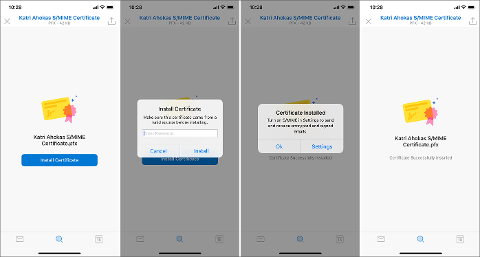 Щелкните правой кнопкой мыши на проекте и выберите Архивирование для публикации, как показано ниже:
Щелкните правой кнопкой мыши на проекте и выберите Архивирование для публикации, как показано ниже:
Дополнительные сведения см. в руководстве Сборка для распространения.
Подписывание и распространение приложения
После создания архива будет автоматически открыто окно Архивы, в котором отображаются все заархивированные проекты, сгруппированные по решениям. Чтобы подписать приложение и подготовить его к распространению, выберите Подписать и распространить… , как показано ниже:
Откроется мастер публикации. Выберите App Store в качестве канала распространения, чтобы создать пакет, и откройте приложение Application Loader. На экране профиля подготовки выберите удостоверение подписывания и профиль подготовки или подпишите повторно другим удостоверением. Проверьте сведения о пакете и затем нажмите кнопку Опубликовать для сохранения файла .ipa
Дополнительные сведения об этой процедуре см.![]() в разделе Отправка приложения в Apple.
в разделе Отправка приложения в Apple.
Отправка сборки
Мастер публикации запустит программу Application Loader для загрузки сборки в iTunes Connect. Выберите Доставить приложение и затем отправьте файл .ipa, созданный ранее. Application Loader проверит и отправит сборку в iTunes Connect.
Дополнительные сведения об этой процедуре см. в разделе Отправка приложения в Apple.
В руководстве Публикация в App Store эти шаги описаны более подробно, обратитесь к этому руководству, если хотите глубже понять процесс отправки приложения в App Store.
При возвращении к разделу Мои приложения в iTunes Connect вы должны увидеть, что приложение успешно отправлено. Теперь вы готовы к проведению бета-тестирования!
Проведение бета-тестирования
Добавление метаданных
Чтобы начать использовать TestFlight, перейдите к вкладке Предварительный выпуск приложения. Появится три вкладки со списком сборок, внутренних тестировщиков и внешних тестировщиков, как показано ниже:
Чтобы добавить метаданные к приложению, нажмите номер сборки и затем TestFlight:
В разделе Сведения о тестировании вы можете предоставить тестировщикам важные сведения, касающиеся приложения, например:
- Что следует проверить
- Описание приложения.

- URL-адрес рекламных материалов — это позволит получить сведения о вашем приложении.
- URL-адрес политики конфиденциальности — URL-адрес сведений о политике конфиденциальности вашей организации.
- Адрес электронной почты для обратной связи.
Обратите внимание, что эти метаданные не требуются для внутренних тестировщиков, но требуются для внешних тестировщиков.
Запуск бета-тестирования
Когда будете готовы к тестированию приложения, включите переключатель Бета-тестирование TestFlight для требуемой версии:
Тестирование каждой сборки остается активным в течение 60 дней с даты включения переключателя «Бета-тестирование TestFlight». На странице Сведения о тестировании отображается количество оставшихся дней для каждой сборки:
Тестирование можно прервать в любое время.
Внутренние тестировщики
Внутренние тестировщики — это члены команды разработчиков, которым в iTunes Connect была назначена одна из следующих ролей:
- Admin (Администратор) — администратор отвечает за добавление и управление новыми пользователями в iTunes Connect.

- Legal (Законный представитель) — представитель команды разработчиков, назначается из числа администраторов, на эту роль можно назначить только одного человека. Эта роль позволяет подписывать юридически значимые документы.
- Technical (Технический специалист) — технический специалист может изменять большинство свойств, относящихся к приложению. Например, изменять сведения о приложении, загружать двоичные файлы и отправлять приложение на проверку.
Каждую сборку можно предоставить не более чем 100 пользователям, причем каждый из них может выполнять тестирование на 30 устройствах.
Чтобы добавить тестировщиков, перейдите к Пользователи и роли на начальном экране iTunes Connect:
Откроется список существующих пользователей iTunes Connect. Чтобы выбрать пользователя, нажмите на его имя, включите переключатель Внутренний тестировщик и затем нажмите кнопку Сохранить:
Чтобы добавить пользователя, которого нет в списке, нажмите + рядом с надписью Пользователи и укажите имя, фамилию и адрес электронной почты для создания учетной записи.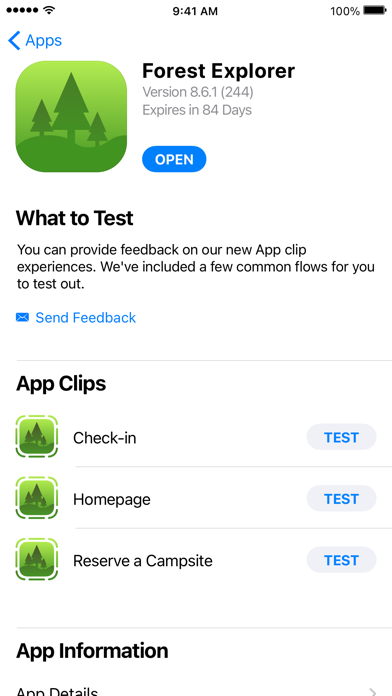 Для активации учетной записи необходимо, чтобы пользователь подтвердил свой адрес электронной почты:
Для активации учетной записи необходимо, чтобы пользователь подтвердил свой адрес электронной почты:
Если вернуться к Мои приложения > предварительных > версий внутренних тестировщиков, вы увидите пользователей, добавленных для TestFlight внутреннего бета-тестирования:
Вы можете пригласить этих тестировщиков, выбрав имя пользователя и нажав на кнопку Пригласить. Они получат на электронную почту приглашение для тестирования приложения.
Можно просмотреть состояние приглашения в столбце «Состояние» на странице «Внутренние тестировщики»:
Внешние тестировщики
Перед приглашением внешних тестировщиков для бета-тестирования приложения оно должно пройти проверку бета-версии и, таким образом, соответствовать Руководству по публикации приложений в App Store .
Чтобы отправить приложение на проверку, нажмите Отправить на проверку бета-версии напротив номера версии, как показано на рисунке ниже:
Для передачи на проверку необходимо ввести все необходимые метаданные на странице «TestFlight бета-версия».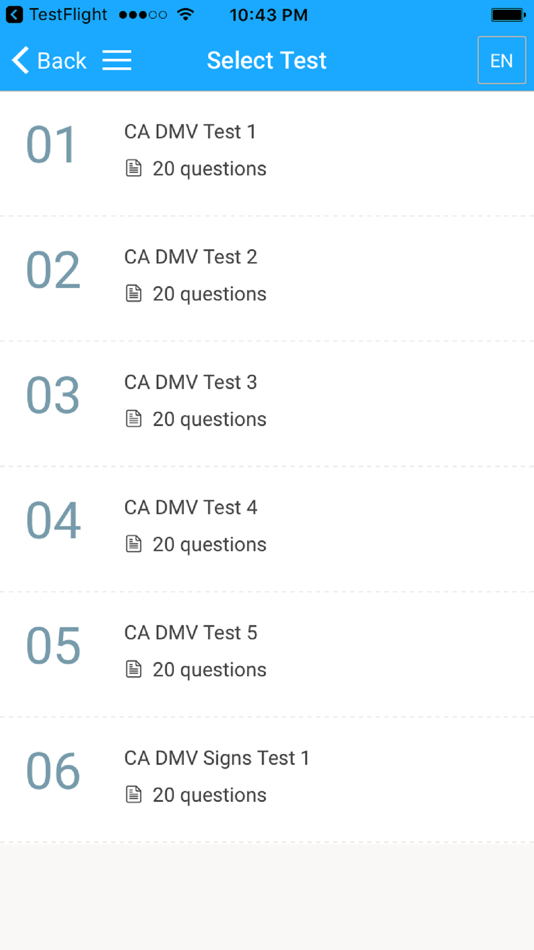
Теперь можно приступить к подготовке приглашений и добавлению до 10 000 внешних тестировщиков на вкладке «Внешние тестировщики». Для этого необходимо ввести их адрес электронной почты, имя и фамилию, как показано на рисунке ниже. Указываемый адрес электронной почты необязательно должен совпадать с Apple ID, это только адрес, на который тестировщик получит приглашение.
Если у вас большое количество внешних тестировщиков, можно, нажав на ссылку Импортировать файл, импортировать файл CSV со следующим форматом строки:
first name, last name, email address
Также для упорядочивания можно распределить внешних тестировщиков по группам.
После того как вы открыли сведения о внешних тестировщиках, нажмите кнопку Добавить и подтвердите, что у вас есть согласие пользователей на их приглашение:
Только после успешной проверки бета-версии приложения вы сможете отправлять приглашения внешним тестировщикам.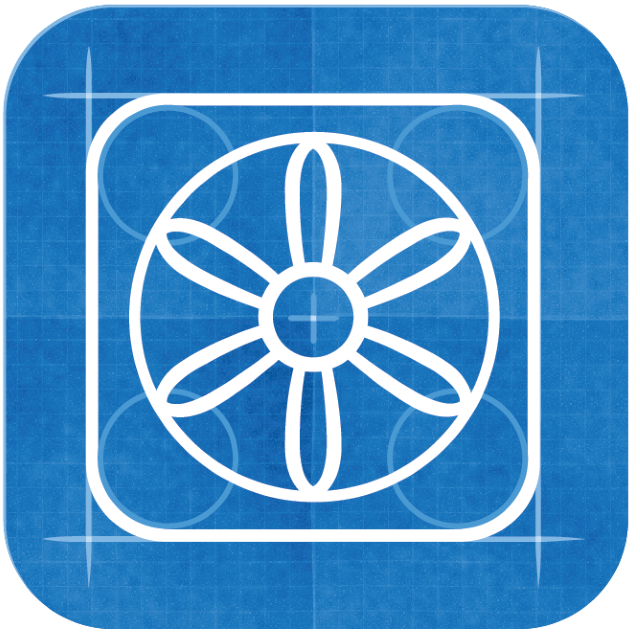 На этом этапе текст в столбце Внешнее на странице сборки изменится на Отправить приглашения. Нажмите на эту ссылку, чтобы отправить приглашения всем тестировщикам, которых вы добавили.
На этом этапе текст в столбце Внешнее на странице сборки изменится на Отправить приглашения. Нажмите на эту ссылку, чтобы отправить приглашения всем тестировщикам, которых вы добавили.
Если приложение было отклонено, необходимо исправить проблемы, перечисленные Центре решения проблем, и отправить полностью обновленный двоичный файл на повторную проверку.
Действия тестировщика
После приглашения тестировщиков они получат приглашения по электронной почте, пример приглашения представлен на рисунке ниже:
После нажатия кнопки Открыть в TestFlight приложение будет открыто в TestFlight. Если TestFlight еще не установлен, то произойдет перенаправление в App Store для скачивания этого приложения.
После открытия вашего приложения в TestFlight на экране появятся подробные сведения о том, что именно необходимо протестировать, и будет предложено установить приложение на устройство тестировщика с iOS 8. 0 (или более поздней версией):
0 (или более поздней версией):
Оранжевая точка перед именем приложения на начальном экране устройства будет указывать на то, что это тестовая сборка.
Тестировщики могут оставлять отзывы через приложение TestFlight, и вы будете получать их на электронную почту, адрес которой указан в метаданных.
Завершение бета-тестирования
После завершения бета-тестирования можно отправить приложение на проверку компанией Apple для публикации его в магазине App Store. Этот процесс выполняется очень просто: в iTunes Connect щелкните на кнопку Отправить на проверку, как показано ниже:
Сводка
В этой статье рассмотрен процесс использования службы бета-тестирования Apple TestFlight через iTunes Connect. Статья описывает процесс отправки новой сборки в iTunes Connect и процесс приглашения внутренних и внешних тестировщиков бета-версий для тестирования вашего приложения.
- Создание записи iTunes Connect
- Публикация в App Store
- Подготовка приложения для распространения через App Store
- Использование TestFlight Beta
Отправляем iOS сборки в Firebase и TestFlight с помощью Fastlane — Разработка на vc.
 ru
ru
Shot by Sơn Bờm
4006
просмотров
Автоматизация одна из самых важных частей современной разработки. Сегодня я хотел бы автоматизировать наш процесс сборки и распространения. Это, конечно, может быть сделано с помощью инструмента CI/CD, такого как Jenkins, тем не менее, все, что можно сделать на сервере, также может быть сделано локально. Fastlane — это набор инструментов, которые автоматизируют ваши сборки и предоставляют некоторые инструменты CLI для загрузки ваших сборок в такие пространства, как Firebase или App Store.
Fastlane состоит из набора инструментов, которые помогут нам различными способами. В сочетании с инструментом CI/CD вы получаете полный пакет автоматизации для вашего проекта iOS (Fastlane также поддерживает Android).
Эта статья может быть длинной, но в конце вы сможете
- Запустить тесты для вашего проекта
- Настроить автоматическое управление своими сертификатами и профилями подготовки
- Создавать, загружать версию для разработчиков вашего проекта на Firebase и уведомляйте своих тестировщиков
- Отправлять новые сборки в TestFlight
Первое, что вам нужно, это установить Fastlane. Инструкция здесь.
Инструкция здесь.
Теперь давайте настроим Fastlane для нашего проекта. Откройте терминал, перейдите в папку проекта и выполните команду
fastlane init
Fastlane спросит, для чего вы будете его использовать, введите 4 и нажмите Enter. Будем настраивать Fastlane самостоятельно:
[15:39:19]: What would you like to use fastlane for?
1. 📸 Automate screenshots
2. 👩✈️ Automate beta distribution to TestFlight
3. 🚀 Automate App Store distribution
4. 🛠 Manual setup — manually setup your project to automate your tasks
? 4
Теперь вы должны увидеть новую папку с названием fastlane. В этой папке есть два файла: Fastfile и Appfile. Мы их скоро отредактируем, но сначала давайте поймем, что это за файлы.
Fastfile – это файл, в котором мы собираемся написать наши lanes. Lanes — это функции, такие как запуск тестов, сборки или загрузки.
Appfile является вспомогательным файлом, и мы там сохраним некоторые настройки, такие как идентификатор приложения, конфигурация сборки и т.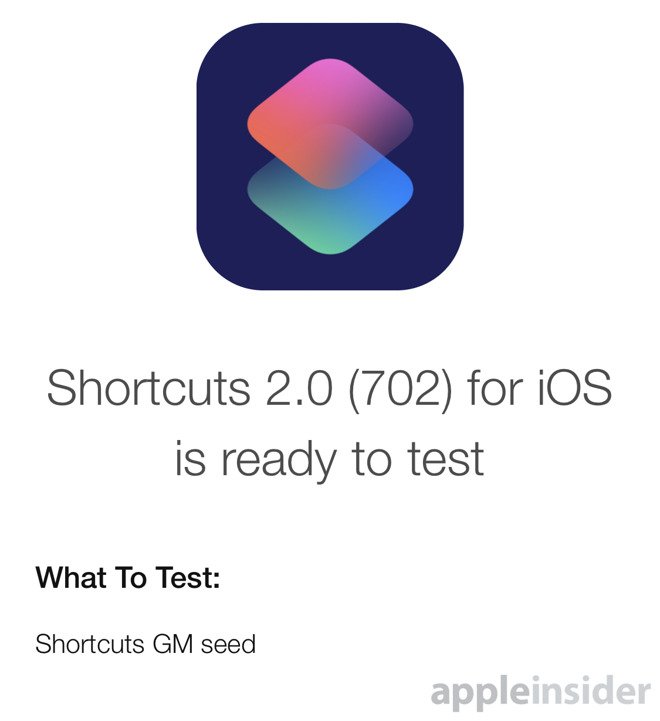 д. Эту информацию мы можем легко использовать в функциях внутри Fastfile.
д. Эту информацию мы можем легко использовать в функциях внутри Fastfile.
Прежде всего настроим наше модульное тестирование. Для этого мы будем использовать fastlane scan. Scan — это просто обертка для инструмента run_tests, имеющая несколько внутренних функций. Вернемся в терминал и введем fastlane scan init. Будет создан новый файл Scanfile. Здесь будет находиться наша тестовая конфигурация. Теперь замените его содержимое следующим:
skip_build(true)
scheme(«Debug-Development») # Or whatever your debug scheme is
output_types(«html») # The output of our tests will be in html
devices([«iPhone 12»]) # You can add as many as you like here
После этого запустите fastlane scan. Вы должны увидеть результат, и в конце он будет результатом ваших тестов. Здесь вы можете найти все доступные параметры для действия сканирования.
+———————+—+
| Test Results |
+———————+—+
| Number of tests | 2 |
| Number of failures | 0 |
+———————+—+
Сканирование также выведет отчет в HTML (JSon или JUnit). Обратите внимание, что есть новая папка, созданная сканированием, где содержимое вашего отчета о сканировании красиво представлено в формате HTML, как показано ниже.
Обратите внимание, что есть новая папка, созданная сканированием, где содержимое вашего отчета о сканировании красиво представлено в формате HTML, как показано ниже.
Итак, теперь, когда мы закончили настройку Fastlane для тестирования – мы напишем lane для создания сборки нашего приложения и выгрузки его в Firebase App Distribution (ранее Fabric Beta). Я использовал слово lane для действия сканирования, которое мы использовали, хотя мы еще не написали lane. Сейчас это исправим.
Скоро будем билдить
Мы почти закончили… Чтобы сбилдить и загрузить ваше приложение, вы должны сначала создать сертификаты, профили и т.д. Что ж, эту трудоемкую задачу можно избежать, если вы решите использовать fastlane match.
Мы собираемся использовать репозиторий git (приватный или публичный, на самом деле не имеет значения) для хранения нашего сертификата и наших provisioning profiles, а match будет выполнять все управление и синхронизировать их.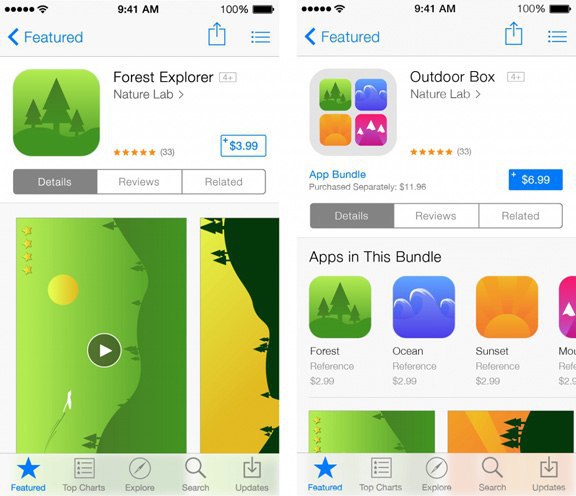 Если у вас есть какие-либо опасения по поводу хранения ваших .p12 и provisioning profiles в общедоступном репозитории, прочтите это. Существует начальная настройка, которая займет 5-10 минут, но после этого вы можете перестать беспокоиться об управлении сертификатами.
Если у вас есть какие-либо опасения по поводу хранения ваших .p12 и provisioning profiles в общедоступном репозитории, прочтите это. Существует начальная настройка, которая займет 5-10 минут, но после этого вы можете перестать беспокоиться об управлении сертификатами.
Мы будем использовать git для хранения наших сертификатов, поэтому нам нужен свежий репозиторий. Перейдите в любимую систему контроля версий (GitHub, Bitbucket и т.д.) и создайте новый репозиторий.
Вернитесь к своей консоли снова и введите
fastlane match init
Вам будет предложено выбрать в качестве поставщика хранилища git или google_cloud (выберите 1 — git), а в следующем запросе вставьте ссылку на только что созданный репозиторий.
Соответствие установлено, и теперь все, что нам нужно сделать, это создать набор специальных профилей подготовки для наших специальных сборок. Match создаст необходимый сертификат и профиль обеспечения и добавит его в нашу связку ключей, а также добавит их в наш репозиторий.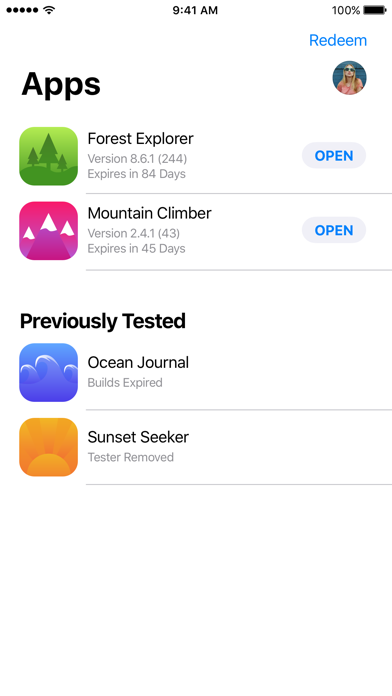
fastlane match adhoc
На данный момент мы закончили с match
Теперь можем билдить? Ещё нет…
Перед сборкой нам нужно добавить плагин Firebase App Distribution. В вашем терминале внутри папки проекта введите
fastlane add_plugin firebase_app_distribution
Это установит плагин firebase, создаст Pluginfile с инструкциями по установке плагина firebase_app_distribution, а также будет ссылаться на файл плагина из вашего Gemfile. Поэтому, когда вы будете устанавливать пакет на другой компьютер, плагин также будет установлен. Теперь установите firebase cli, набрав
curl -sL https://firebase.tools | bash
Теперь запустите firebase login, и вы готовы к работе.
Примечание: вы не сможете использовать Firebase, пока не войдете в систему.
Примечание 2: я предполагаю, что у вас уже есть приложение в Firebase (пропускаю ту часть, где вам нужно открыть консоль Firebase, создать новый проект и добавить в него новое приложение).
Настало время сделать билд
Откройте свой Fastfile и добавим следующее:
desc «Builds Release-Development & uploads to Firebase App Distribution»
lane :app_distribution do
match(
type: ‘adhoc’,
app_identifier: [
‘com.max.MyAwesomeApp.dev’,
‘com.max.MyAwesomeApp.dev.widget’
]
)
gym(
project: ‘MyAwesomeApp.xcodeproj’,
scheme: ‘Release-Development’,
configuration: ‘Release-Development’,
clean: true,
output_directory: ‘archives’,
output_name: ‘MyAwesomeApp.development.ipa’,
export_method: ‘ad-hoc’
)
firebase_app_distribution(
app: ‘your_app_id’,
testers: [‘list’,’of’,’testers’,’to’, ‘invite’],
release_notes: ‘some release notes’,
firebase_cli_path: ‘/usr/local/bin/firebase’,
ipa_path: ‘archives/MyAwesomeApp.development.ipa’
)
end
Давайте немного разберемся в этом. Сначала мы используем match
match(
type: ‘adhoc’,
app_identifier: [
‘com.max.MyAwesomeApp.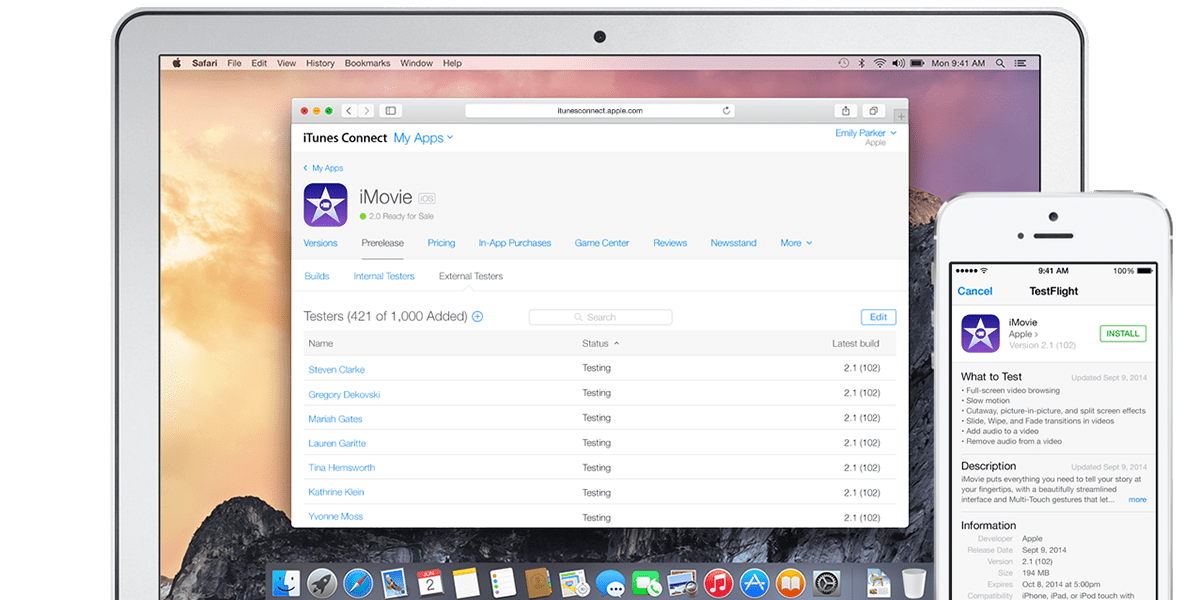 dev’,
dev’,
‘com.max.MyAwesomeApp.dev.widget’
]
)
Если мы перейдем на другую машину, fastlane match будет управлять и устанавливать сертификаты, необходимые для нашего проекта. Все, что нам нужно сделать, это предоставить данные нашей учетной записи разработчика. Далее идет gym, который является псевдонимом build_app.
gym(
project: ‘MyAwesomeApp.xcodeproj’,
scheme: ‘Release-Development’,
configuration: ‘Release-Development’,
clean: true,
output_directory: ‘archives’,
output_name: ‘MyAwesomeApp.development.ipa’,
export_method: ‘ad-hoc’
)
gym создает наш проект и сохраняет наши файлы .ipa и .dsym в каталоге архивов (output_directory), который будет создан в каталоге верхнего уровня нашего проекта. Именем нашего ipa будет имя output_name, указанное выше.
firebase_app_distribution(
app: ‘your_app_id’,
testers: [‘list’,’of’,’testers’,’to’, ‘invite’],
release_notes: ‘some release notes’,
firebase_cli_path: ‘/usr/local/bin/firebase’,
ipa_path: ‘archives/MyAwesomeApp. development.ipa’
development.ipa’
)
Наконец, нам нужно загрузить нашу сборку и отправить ее тестировщикам, клиентам или друзьям. Этим занимается функция firebase_app_distribution. Вы можете найти свой идентификатор приложения в консоли Firebase на вкладке «Приложения» вашего проекта. Имейте в виду, что каждое приложение (идентификатор Apple) имеет собственный идентификатор приложения. ipa_path — это путь к выходным данным, созданным gym во время нашей сборки.
Нажимаем и ждем.
app_distribution
Если все пойдет по плану, ваши тестировщики получат электронное письмо и смогут установить ваше приложение.
Flight в TestFlight
Также с помощью Fastlane мы можем загружать сборки в TestFlight.
Во-первых, мы будем использовать match для создания наших продакш профилей. Итак, открываем свой терминал, переходим в папку с проектом и введите
fastlane match appstore
и следуем инструкциям. Эта команда создаст ваши production сертификаты, если это необходимо, профили обеспечения установят их в вашу связку ключей, а также добавят их в репозиторий git (или облачное хранилище Google), которое вы указали во время инициализации соответствия выше.
Хорошо, теперь, когда мы получили производственные сертификаты, откройте ваш fastfile и добавьте в него новый lane
desc «Builds Release-Production & uploads to App Store Connect»
lane :app_store do
match(
type: ‘appstore’,
app_identifier: [
‘com.max.MyAwesomeApp’,
‘com.max.MyAwesomeApp.widget’
]
)
scan(fail_build=true)
gym(
project: ‘MyAwesomeApp.xcodeproj’,
scheme: ‘Release-Production’,
configuration: ‘Release-Production’,
clean: true,
output_directory: ‘archives’,
output_name: ‘MyAwesomeApp.ipa’,
export_method: ‘app-store’
)
pilot(
username: «apple id mail»,
team_id: «app store connect team id»,
app_identifier: ‘com.max.MyAwesomeApp’,
app_platform: ‘ios’,
ipa: «archives/MyAwesomeApp.ipa»,
skip_waiting_for_build_processing: true
)
end
Давайте немного разберемся. Мы используем match для управления нашими сертификатами и профилями обеспечения и устанавливаем их на свой компьютер, если они не существуют.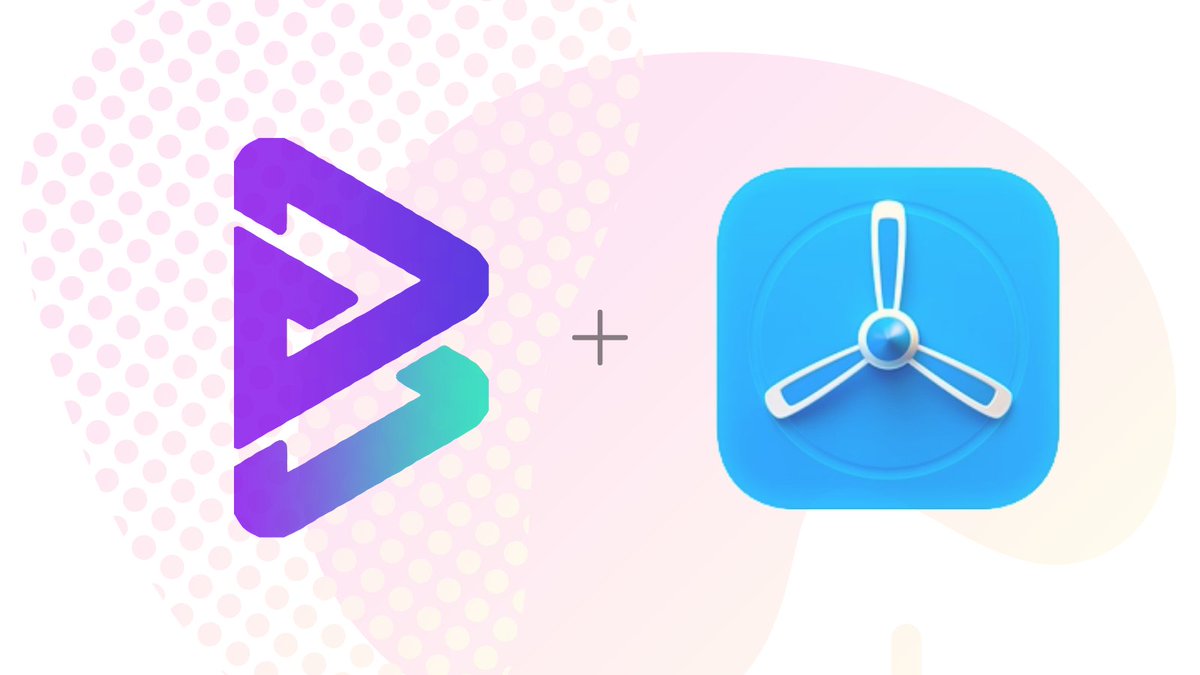 Помните, что мы создали их ранее, но если мы перейдем на другой компьютер или запустим это на нашем сервере Jenkins, наши профили и наш сертификат могут не быть установлены в связке ключей. Match позаботится об этом.
Помните, что мы создали их ранее, но если мы перейдем на другой компьютер или запустим это на нашем сервере Jenkins, наши профили и наш сертификат могут не быть установлены в связке ключей. Match позаботится об этом.
Затем мы запускаем сканирование с дополнительным аргументом. Этот аргумент останавливает сборку, если тесты не прошли.
gym — это то место, где мы создаем наше приложение. Мы используем нашу конфигурацию Release-Production для этой сборки.
Далее идет pilot. Pilot — это псевдоним действия upload_to_testflight. Pilot загрузит двоичный файл, созданный gym, в AppStore. Я предпочитаю не ждать обработки, поскольку иногда это может занять некоторое время, и я вручную выпускаю приложение для тестировщиков.
Что ж, это конец моего путешествия по скоростной полосе iOS. Надеюсь, вам все понравилось.
Спасибо за время! Надеюсь, эта статья окажется для вас полезной.
TestFlight: бета-тестирование iOS и мониторинг приложений в реальном времени
Тестирование мобильного приложения — важный этап в развертывании любого мобильного приложения. В то время как успешные мобильные приложения имеют невероятную заинтересованность и представляют огромную ценность как для потребителей, так и для бизнеса, мобильное приложение с ошибками — это не просто катастрофа, которую можно легко исправить.
В то время как успешные мобильные приложения имеют невероятную заинтересованность и представляют огромную ценность как для потребителей, так и для бизнеса, мобильное приложение с ошибками — это не просто катастрофа, которую можно легко исправить.
Развертывание неработающего приложения или приложения с плохим юзабилити резко упадет, количество плохих отзывов резко возрастет … а затем, когда вы действительно исправите приложение, вы окажетесь позади восьмерки.
В сфере разработки приложений Apple, включая iPhone, iPad, iPod touch, Apple Watch и Apple TV, решение для бета-тестирования и выявления ошибок и проблем с пользовательским интерфейсом является Testflight.
Яблочный тестовый полет
Testflight — это платформа для развертывания бета-приложений, на которой вы можете приглашать пользователей для тестирования ваших приложений. Это позволяет вашей команде выявлять ошибки и собирать ценные отзывы, прежде чем выпускать ваши приложения в App Store. С Testflight вы можете пригласить до 10,000 XNUMX тестеров, используя только их адрес электронной почты или поделившись общедоступной ссылкой.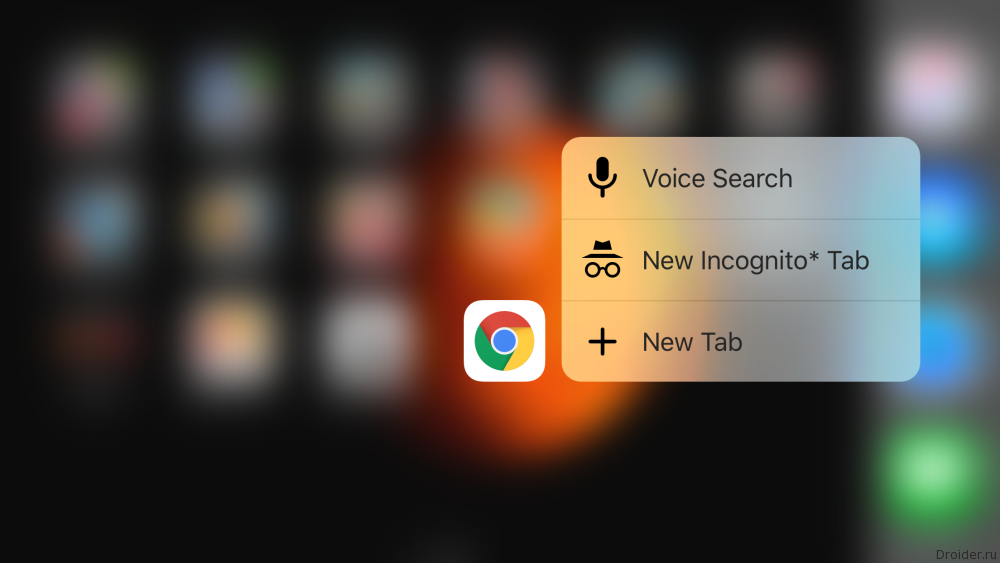
Контрольный список для тестирования мобильных приложений
Существует ряд проблем, которые можно выявить при тестировании мобильных приложений, которые следует учитывать:
- Совместимость — Разрешение экрана, проблемы с отображением в ландшафтном и портретном режимах, версии операционной системы — все это может повлиять на качество работы вашего приложения.
- Разрешения… — Правильно ли у вас установлены и настроены разрешения для доступа к функциям телефона (файлы, камера, акселерометр, беспроводная связь, Wi-Fi, Bluetooth и т. Д.)
- Пропускная способность — Большинство приложений интегрировано с облаком, поэтому вам нужно убедиться, что низкая пропускная способность не влияет на производительность приложения … или, по крайней мере, дать пользователю знать, что производительность может снизиться. Возможно, вы захотите найти пользователей, у которых есть соединения только от 2G до 5G.
- Масштабируемость — Многие запускают приложения и проводят впечатляющую маркетинговую кампанию по их развертыванию.
 Все регистрируются, и приложение вылетает, поскольку ваши интегрированные серверы не выдерживают нагрузки. Нагрузочное тестирование и ваша способность масштабировать и решать стрессовые проблемы имеют решающее значение.
Все регистрируются, и приложение вылетает, поскольку ваши интегрированные серверы не выдерживают нагрузки. Нагрузочное тестирование и ваша способность масштабировать и решать стрессовые проблемы имеют решающее значение. - Удобство использования — Запишите пользовательские истории о том, как, по вашему мнению, пользователи должны взаимодействовать с вашим приложением, а затем понаблюдайте, как они на самом деле взаимодействуют. Запись экрана — отличный способ определить, где может быть путаница и как вам, возможно, придется перенастроить элементы для обеспечения интуитивно понятного использования.
- Аналитика — Полностью ли вы интегрированы с SDK мобильной аналитики, чтобы отслеживать взаимодействие с приложением от одного конца до другого? Это необходимо не только для удобства использования, но и для включения любых показателей отслеживания пути клиента и показателей конверсии.
- Локализация — Как ваше приложение работает в разных географических регионах и с разными языками, установленными на устройстве?
- Уведомления — Проверяли ли вы уведомления в приложении, чтобы убедиться, что они работают, могут быть правильно настроены и отслеживаются?
- Восстановление — Если (и когда) ваше приложение выйдет из строя или сломается, вы собираете данные? Может ли пользователь без проблем восстановиться после сбоя? Могут ли они сообщить о проблемах?
- Комплаенс — Является ли ваше мобильное приложение безопасным, все его конечные точки безопасны и полностью ли соответствует всем нормативным требованиям, прежде чем вы начнете работать? Пока вы его бета-тестируете, вы хотите убедиться.

Если потратить больше времени на тестирование, это обеспечит успешный запуск мобильного приложения. Testflight — важный инструмент в экосистеме Apple, обеспечивающий правильную работу вашего приложения, правильное кодирование зависимостей и более быстрое принятие и широкое использование вашего приложения целевой аудиторией.
Разработчик Apple Testflight
Теги: аналитика приложенийпропускная способность приложениясовместимость приложенийсоответствие приложениялокализация приложениявосстановление приложениямасштабируемость приложенияюзабилити приложенияiOS тестированиераспространение приложений для iphoneтестирование приложений iphoneбета-тестирование iphoneмобильное приложениетестовый полеттестовый полет вживую
Douglas Karr
iOS 8: бета-тестирование с TestFlight
TestFlight существует уже много лет, решая общую проблему, распространяя приложения для iOS для бета-тестирования. Ранее в этом году Apple приобрела Burstly , материнскую компанию TestFlight. Во время WWDC в этом году Apple показала нам, что это приобретение означало для разработчиков iOS. Хорошие новости, это точно.
Ранее в этом году Apple приобрела Burstly , материнскую компанию TestFlight. Во время WWDC в этом году Apple показала нам, что это приобретение означало для разработчиков iOS. Хорошие новости, это точно.
TestFlight был интегрирован в iTunes Connect и теперь доступен как собственное приложение iOS на устройствах под управлением iOS 8. Если вы планируете использовать платформу Apple для бета-распространения, то вы быстро заметите, что некоторые вещи изменились. В этом уроке вы узнаете, как легко начать работу с TestFlight.
Приобретение Apple TestFlight – это не просто интеграция TestFlight в рабочий процесс разработки под iOS. Ряд ключевых аспектов бета-дистрибуции изменился в лучшую сторону.
Идентификаторы устройств и профили обеспечения
Например, больше не нужно манипулировать идентификаторами устройств и профилями обеспечения. Чтобы протестировать приложение с TestFlight, нет необходимости добавлять устройства ваших тестеров, и больше нет необходимости создавать профиль обеспечения для специального распространения.
Внутренние тестеры
Apple проводит различие между внутренними и бета- тестерами. Внутренние тестеры – это члены вашей команды разработчиков, имеющие учетную запись iTunes Connect. Внутренние тестеры управляются в iTunes Connect, и вы можете иметь до двадцати пяти из них на приложение. Сделать сборку доступной для внутренних тестировщиков так же просто, как щелкнуть переключатель в iTunes Connect.
Бета-тестеры
Бета-тестером или внешним тестером может быть любой, если у него есть адрес электронной почты, на который iTunes Connect может отправить приглашение. Вы можете иметь до 1000 бета-тестеров на одно приложение. Подожди, есть еще. Каждый бета-тестер может иметь несколько тестовых устройств, что является фантастической новостью для крупных компаний, которые раньше боролись с ограничением в 100 устройств Apple.
Бета-версия приложения
Есть одна оговорка, хотя. Каждая сборка, которую вы загружаете для распространения среди бета-тестеров, должна пройти проверку Apple.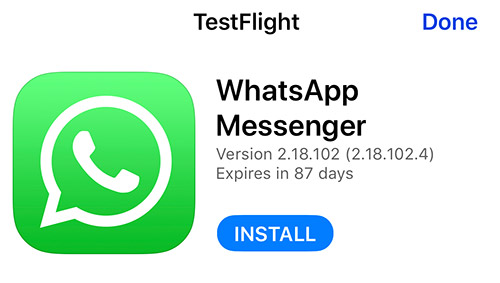 К счастью, это не относится к внутреннему тестированию. В тот момент, когда вы загружаете сборку в iTunes Connect, она сразу становится доступной каждому внутреннему тестеру.
К счастью, это не относится к внутреннему тестированию. В тот момент, когда вы загружаете сборку в iTunes Connect, она сразу становится доступной каждому внутреннему тестеру.
Учетные записи в песочнице
В тот момент, когда тестер открывает ваше приложение, для него создается учетная запись в песочнице. Это означает, что больше нет необходимости создавать тестовые учетные записи в iTunes Connect. Тестирование внутриигровых покупок никогда не было проще.
TestFlight для iOS
Apple также выпустила TestFlight для iOS, в котором тестировщики могут загружать, устанавливать и обновлять тестовые сборки. Это очень удобный способ управления тестовыми сборками и отправки отзывов разработчику приложения.
Шаг 1: Настройка проекта
Давайте сначала создадим пример приложения в Xcode 6, чтобы начать работу. Откройте Xcode 6, создайте новый проект на основе шаблона приложения Single View в разделе iOS> Application .
Дайте вашему приложению имя и идентификатор организации и нажмите « Далее» . Сообщите Xcode, где вы хотите сохранить проект, и нажмите « Создать» .
Сообщите Xcode, где вы хотите сохранить проект, и нажмите « Создать» .
Шаг 2: идентификатор приложения
Перейдите в iOS Dev Center от Apple и создайте идентификатор приложения для приложения. Чтобы использовать TestFlight, нам нужно создать приложение в iTunes Connect, для чего и нужен идентификатор приложения.
Я установил суффикс идентификатора приложения для явного идентификатора приложения, но он также должен работать с универсальным идентификатором приложения.
Как я упоминал несколько минут назад, реализация TestFlight от Apple имеет ряд преимуществ. Вам больше не нужно создавать профиль обеспечения для специального распространения, что также означает, что вам не нужно указывать, на каких устройствах разрешено запускать тестовые сборки. Мы посмотрим, как это работает через мгновение.
Шаг 3: iTunes Connect
Войдите в iTunes Connect и создайте новое приложение. Выберите правильный идентификатор приложения из выпадающего меню и установите номер версии 1. 0. Если вы не видите идентификатор приложения в раскрывающемся меню, подождите пять минут и повторите попытку. Может пройти несколько минут, прежде чем изменения, внесенные вами в iOS Dev Center, станут доступны в iTunes Connect.
0. Если вы не видите идентификатор приложения в раскрывающемся меню, подождите пять минут и повторите попытку. Может пройти несколько минут, прежде чем изменения, внесенные вами в iOS Dev Center, станут доступны в iTunes Connect.
К счастью, нет необходимости заполнять метаданные приложения для тестирования. Выберите вторую вкладку Prerelease , чтобы увидеть список доступных тестовых или предварительных сборок. Список в настоящее время пуст. Давайте подготовим тестовую сборку, чтобы исправить это.
Загрузить тестовую сборку очень просто с помощью Xcode 6. Откройте свой проект в Xcode, перейдите к настройкам сборки цели и убедитесь, что для идентификатора подписи кода для сборок выпуска установлено значение iOS Developer for Any iOS SDK . Профиль обеспечения для сборок выпуска должен быть установлен на Автоматический . Это настройки по умолчанию при создании нового проекта в Xcode 6.
Прежде чем мы сможем создать архив и загрузить его в iTunes Connect, нам нужно добавить необходимые значки приложений. В противном случае Xcode будет жаловаться и откажется загружать тестовую сборку в iTunes Connect.
В противном случае Xcode будет жаловаться и откажется загружать тестовую сборку в iTunes Connect.
Схема сборки по умолчанию архивирует проект с конфигурацией релиза, и это именно то, что нам нужно. Подключите тестовое устройство под управлением iOS 8 к компьютеру разработчика и выберите « Архив» в меню « Продукт» XCode, чтобы создать архив.
Если вы не столкнулись с какими-либо проблемами, Xcode автоматически открывает Организатор , показывая вам полученный архив. Выберите его из списка и нажмите « Отправить» справа.
Когда вы пытаетесь отправить тестовую сборку в iTunes Connect, Xcode может отображать предупреждение, подобное показанному ниже. Он говорит вам, что не может найти профиль обеспечения, который соответствует конфигурации вашего приложения. К счастью, в правом нижнем углу есть кнопка с надписью « Попробуй еще раз» . Нажмите, чтобы решить эту проблему.
За кулисами XCode общается с iTunes Connect и создает для вас специальный профиль обеспечения распространения.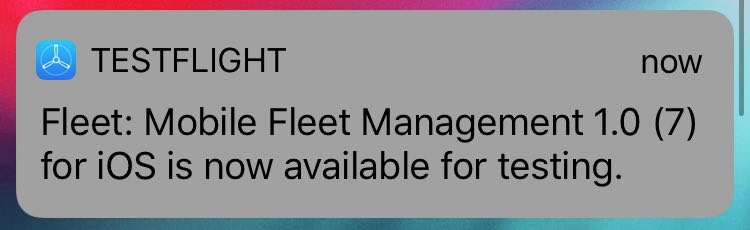 Название этого профиля обеспечения начинается с XC: это означает, что Xcode создал этот профиль обеспечения от вашего имени.
Название этого профиля обеспечения начинается с XC: это означает, что Xcode создал этот профиль обеспечения от вашего имени.
Убедитесь, что в нижней части диалогового окна установлен флажок, чтобы iTunes Connect автоматически обозначала журналы сбоев. Это очень похоже на то, как работает Crashlytics .
Когда вы нажимаете « Отправить» , Xcode начинает загрузку тестовой сборки в iTunes Connect. В ходе этого процесса выполняется ряд проверок, например проверка, содержит ли тестовая сборка необходимые значки приложений.
Если ваша тестовая сборка прошла валидацию, Xcode сообщит вам, что вы успешно загрузили тестовую сборку в iTunes Connect.
Вернитесь в iTunes Connect и перейдите на вкладку Builds в разделе Prerelease . Ваша сборка должна быть видна. Нажмите на тестовую сборку, чтобы отобразить метаданные сборки. Если вы щелкнете по вкладке Build Details , вы увидите техническое резюме выбранной сборки.
Нажмите на вкладку TestFlight, чтобы увидеть метаданные сборки. На этой странице вы можете добавить информацию для своих тестеров и команды Apple.
На этой странице вы можете добавить информацию для своих тестеров и команды Apple.
Первый раздел показывает, когда истекает срок действия тестовой сборки. Каждая тестовая сборка активна не более тридцати дней.
Во втором разделе вы можете добавить информацию, которую тестер видит при установке тестовой сборки. Вы можете указать, что вы хотите, чтобы они тестировали, добавить описание приложения и указать адрес электронной почты, на который тестировщики могут отправлять свои отзывы.
Третий раздел содержит информацию для группы проверки Apple. Каждая сборка, которую вы выпускаете для внешних тестеров, должна пройти через процесс проверки Apple.
Чтобы включить TestFlight для этого приложения, переключите переключатель с меткой TestFlight Beta Testing справа.
На момент написания TestFlight доступен только для внутреннего тестирования. Apple объявила, что откроет TestFlight для внешних тестеров в ближайшие недели или месяцы. Если вы нажмете вкладку Внутренние тестеры , вы увидите пустой список.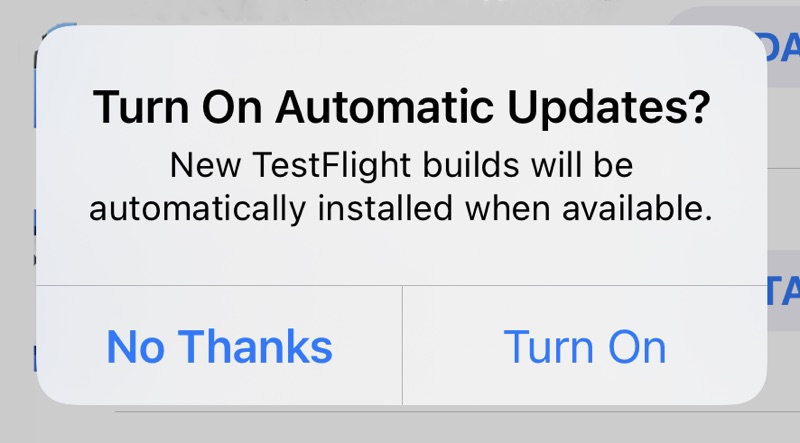 Чтобы добавить тестеров в этот список, необходимо пометить участников команды как внутренних тестеров. Начнем с себя.
Чтобы добавить тестеров в этот список, необходимо пометить участников команды как внутренних тестеров. Начнем с себя.
В iTunes Connect перейдите к « Пользователи и роли» и выберите свой профиль из списка пользователей. Чтобы пометить себя в качестве внутреннего тестера, переключите переключатель с надписью « Внутренний тестер» справа. Нажмите Сохранить и вернитесь к списку внутренних тестеров вашего приложения.
Как видите, внутренние тестеры должны быть приглашены в качестве тестеров конкретного приложения. Выберите тестеров, которых вы хотите пригласить, из списка и нажмите Сохранить . Тестеры, которых вы выбрали, должны получить электронное письмо с предложением протестировать приложение.
Загрузите приложение Apple TestFlight из App Store на устройстве под управлением iOS 8. Проверьте свою электронную почту и найдите приглашение TestFlight. Это похоже на показанный ниже.
Нажав кнопку « Открыть в TestFlight» , вы принимаете приглашение.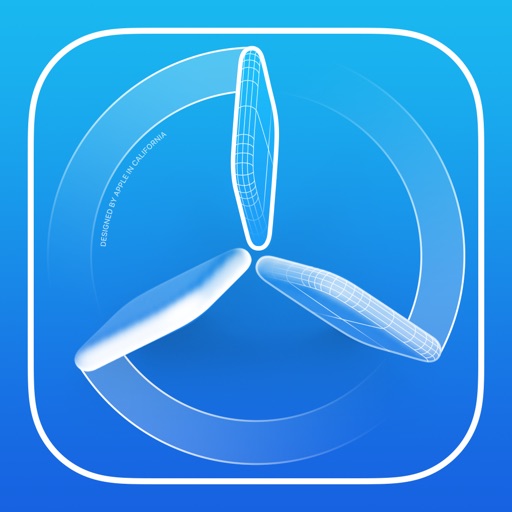 Откроется приложение TestFlight, в котором вы сможете загрузить и установить тестовую сборку, загруженную в iTunes Connect. Нажмите Установить, чтобы установить приложение на ваше устройство.
Откроется приложение TestFlight, в котором вы сможете загрузить и установить тестовую сборку, загруженную в iTunes Connect. Нажмите Установить, чтобы установить приложение на ваше устройство.
Приложение TestFlight отображает список приложений, которые вы приглашены для тестирования, что очень похоже на работу веб-версии TestFlight. Основное отличие заключается в том, что клиент Apple TestFlight является нативным и позволяет загружать, обновлять и открывать приложения из приложения.
Вы также заметите, что тестовой сборке предшествует оранжевая точка на домашнем экране вашего устройства, указывающая, что это тестовая сборка.
Приобретение TestFlight, безусловно, является шагом вперед для разработчиков iOS. То, что я показал вам в этом руководстве, является лишь первым шагом к интеграции TestFlight в рабочий процесс разработки для iOS. Я уверен, что это еще не все в ближайшие месяцы.
Если вы ищете больше способов улучшить рабочий процесс разработки для iOS, посмотрите шаблоны приложений для iOS на Envato Market.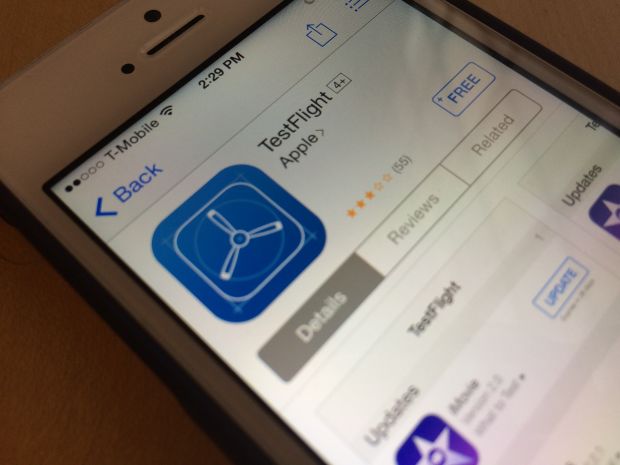 Из более чем 1000 предметов на выбор вы обязательно найдете что-то, что может вам помочь.
Из более чем 1000 предметов на выбор вы обязательно найдете что-то, что может вам помочь.
Или просмотрите службы разработки приложений в Envato Studio, чтобы создать приложение для вас от начала до конца!
Услуги по разработке приложений на Envato Studio
TestFlight в App Store
Описание
TestFlight позволяет легко тестировать бета-версии приложений macOS, а затем предоставлять ценные отзывы разработчикам, прежде чем они выпустят свои приложения в App Store. Разработчики приглашают тестировщиков по электронной почте или по общедоступной ссылке.
Когда вы тестируете бета-версию приложения, Apple собирает и отправляет журналы сбоев, информацию об использовании и любые отзывы, которые вы отправляете разработчику. Разработчик может использовать эту информацию для улучшения своего приложения и сопутствующих продуктов. Apple может использовать журналы сбоев и информацию об использовании для улучшения своих продуктов и услуг.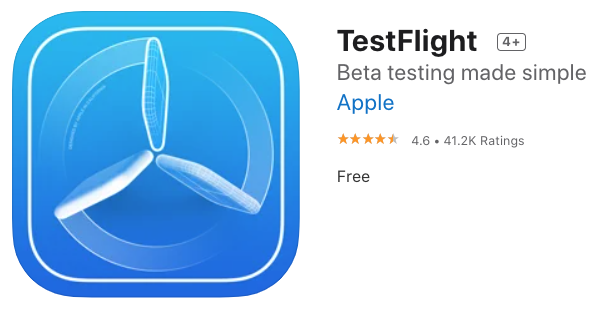
Инструкции по установке, тестированию и отправке отзывов, а также подробные сведения о том, как обрабатываются ваши данные, см. на сайте testflight.apple.com.
Версия 3.2.2
Это обновление включает улучшения стабильности и исправления ошибок.
Рейтинги и обзоры
1,9 тыс. оценок
ЛУЧШАЯ МОБИЛЬНАЯ ИГРА
Я большой фанат мобильных игр и последние несколько лет играю в них без перерыва. Я видел as для этой игры, и это выглядело именно так, как я хотел в мобильной игре. Поначалу я был настроен скептически, потому что вы знаете, какая реклама у некоторых мобильных игр, они делают игру похожей на игру на миллион долларов, а потом оказывается, что это не весело и похоже, что она была сделана на краске Microsoft.
Реклама этой игры выглядела потрясающе, поэтому я решил попробовать, и она оказалась даже лучше, чем реклама! В прошлом я был большим поклонником таких игр, как brawl stars и valorant, и мне кажется, что они взяли лучшее из обеих игр, смешали с потрясающей графикой и оживили игровой процесс, чтобы сделать эту игру. Это взрыв, и каждый обязательно должен его попробовать!
Возрастной диапазон TestFlight
Test Flight — отличное приложение, но я не вижу смысла говорить, что оно предназначено для детей от 4 лет и старше, когда вам должно быть 13 лет, чтобы им пользоваться. Мне 10 лет, в этом году мне исполнится 11, еще два года прежде чем я смогу его использовать, но это приложение движется в правильном и неправильном направлении одновременно, например, если у меня есть Snapchat, и я хочу использовать бета-версию, и если возрастной диапазон Snapchat составляет 12 лет и старше, мне пришлось бы быть 13, чтобы использовать бета-версию сейчас, конечно, время летит довольно быстро, но это не похоже на то, что 1 миллион лет пролетает каждую минуту, и это такое долгое ожидание, на самом деле время летит не так быстро, как кажется, и я не собираюсь быть злым ставя ему одну звезду, я поставлю ему три звезды, на самом деле подождите, пока четыре, я не хочу быть слишком злым, просто ставя одну звезду, а затем просто ставя глупый отзыв, я просто указываю на очевидное.
Номер один: бессмысленные возрастные рейтинги, оценивающие приложение от четырех и выше, даже если вам должно быть 13 лет, чтобы использовать его, не имеют смысла, это также немного странно, что вы оцените приложение четыре и выше и должно быть 13 лет, чтобы использовать его оцените его 13 И тогда дети поймут, почему вам должно быть 13 лет, чтобы использовать его в любом случае, это все, что я должен сказать, я отдаю должное вам и всем люди, совершившие пробный полет
Я ненавижу это.
Итак, я знаю, что вы можете подумать, что этот обзор плохой по глупой причине. Но единственное, что глупо на этой странице, это разработчики приложения. Мне нужно это приложение для чего-то важного. Итак, я получил приложение и прочее, но когда я нажимаю «Продолжить» после открытия приложения, оно говорит, что мне должно быть не менее 13 лет. Но почему? Здесь написано 4+. Типа не лги людям! Это так глупо.
Теперь, поскольку у ВСЕХ других детей была такая же проблема, программа должна полностью перезапустить все это с другим приложением. Программа уже стартовала, и я не думаю, что они смогут это сделать за неделю. Так что все это произошло из-за того, что разработчики прямо СОЛГАЛИ на этой странице. Я имею в виду, что это может быть ошибка, но исправьте это. Я видел другие отзывы, говорящие об этом. Я не могу указать какие-либо основные моменты в приложении, потому что я не могу его открыть. Итак, Apple, я не хочу быть грубым, и я знаю, что это, вероятно, ошибка! Но прошу исправить! Я люблю Apple, и у меня есть только компьютеры Apple, iPad и продукты Apple в целом, но эта ошибка меня очень раздражала. Так что, если это была ошибка, пожалуйста, исправьте ее!
Разработчик, Apple, указал, что методы обеспечения конфиденциальности приложения могут включать обработку данных, как описано ниже. Для получения дополнительной информации см. политику конфиденциальности разработчика.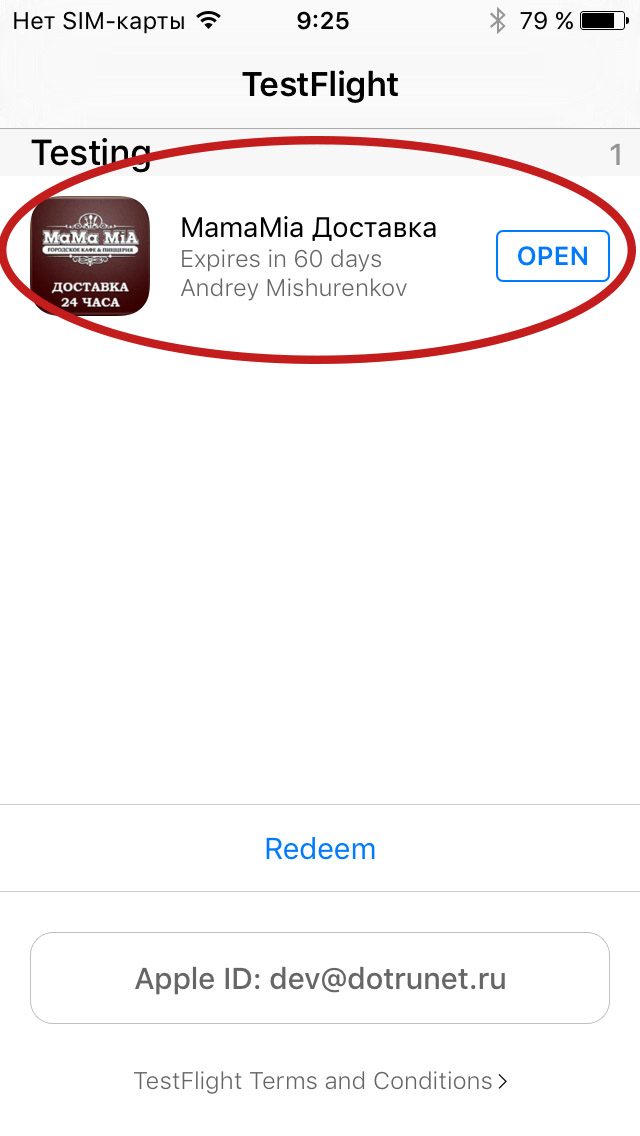
Данные, связанные с вами
Следующие данные могут быть собраны и связаны с вашей личностью:
Контактная информация
Пользовательский контент
Идентификаторы
Данные об использовании
Диагностика
Методы обеспечения конфиденциальности могут различаться, например, в зависимости от используемых вами функций или вашего возраста.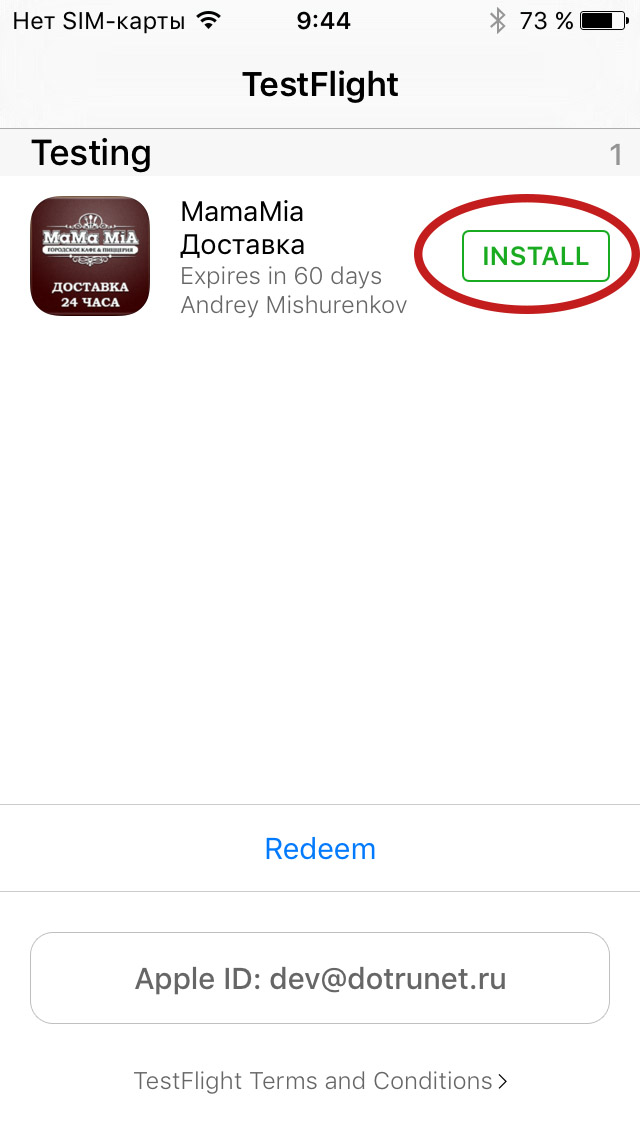 Узнать больше
Узнать больше
Информация
- Продавец
- Apple Inc.
- Размер
- 5,6 МБ
- Категория
Инструменты разработчика
- Возрастной рейтинг
- 4+
- Авторское право
- © Apple, Inc., 2021 г.
- Цена
- Бесплатно
Сайт разработчика
Тех. поддержка
Политика конфиденциальности
Еще от этого разработчика
Вам также может понравиться
Как протестировать приложение с помощью TestFlight?
Автор Джером Гранадос,
Бета-тестирование TestFlight
TestFlight — это бесплатное решение, предоставляемое Apple для тестирования приложения iOS перед его выпуском в App Store.
Это альтернативный вариант, который вы можете рассмотреть, если тестирование вашего приложения с версией Ad Hoc или с My GoodBarber Приложение не подходит для проекта, над которым вы работаете.
Судя по тому, что я видел до сих пор, TestFlight может быть полезен для некоторых торговых реселлеров при создании iOS-приложений для ваших клиентов .
Процесс довольно прост.
Протестируйте свое приложение для iOS, выполнив 3 простых шага:
- Загрузите приложение в App Store Connect
- Отправить приглашение тем, кто собирается протестировать приложение
- Скачать приложение TestFlight и начать тестирование
Загрузить приложение в App Store Connect
С помощью TestFlight люди тестируют производственную версию вашего приложения .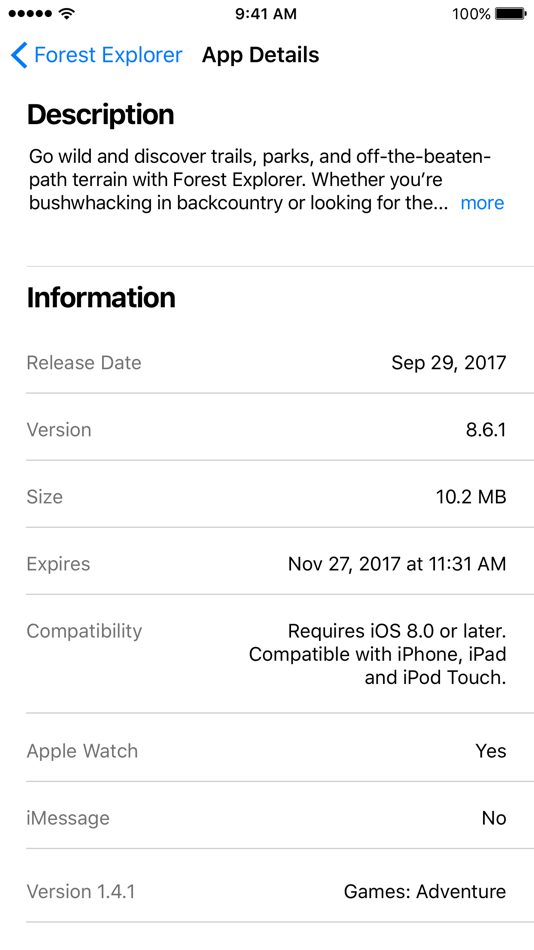
Как пользователь GoodBarber, это означает, что вы собираетесь заставить их протестировать двоичный файл, который вы извлекаете из своего бэкэнда GoodBarber в конце процесса отправки, а не специальную версию. Вы видите разницу?
Другими словами, в вашем бэкэнде GoodBarber вы идете до конца процесса отправки, чтобы загрузить файл .ipa для загрузки в App Store Connect.
Используйте «Transporter» (который заменил Application Loader), чтобы загрузить этот файл в свою учетную запись App Store Connect, точно так же, как если бы вы опубликовали его в App Store.
Пригласить пользователей для тестирования
После загрузки файла .ipa в App Store Connect вы можете пригласить пользователей для тестирования вашего приложения. Есть 2 типа тестировщиков, которых вы можете пригласить
Внутренние тестировщики
Это ваши пользователи App Store Connect. Если это не люди из вашей команды или люди, которым был предоставлен доступ к вашей учетной записи App Store Connect, есть несколько шансов, что вы собираетесь пригласить внутренних тестировщиков для тестирования одного из ваших проектов.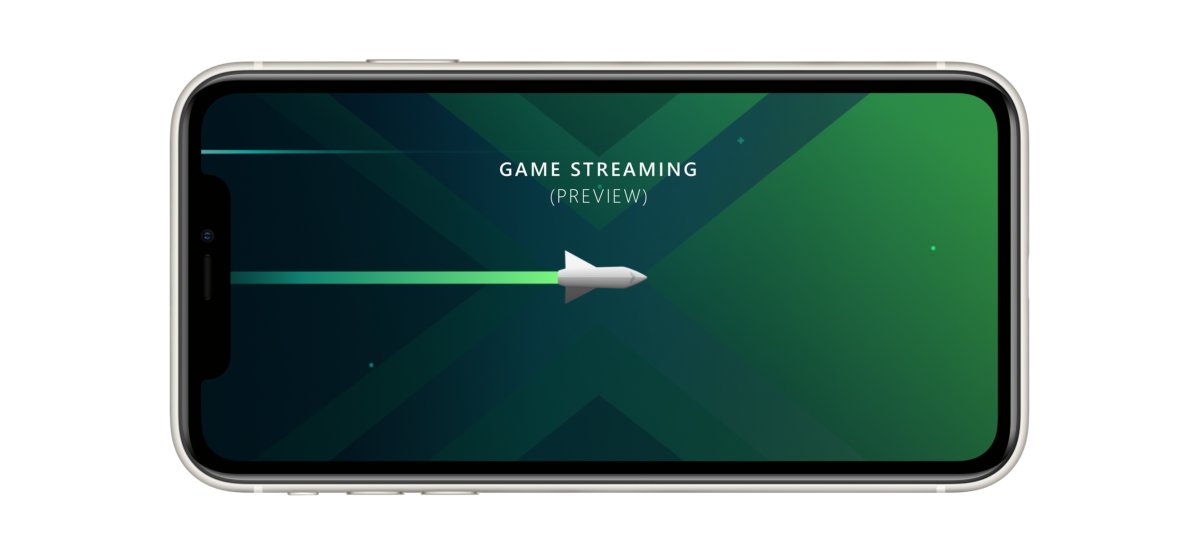
Если вы это сделаете, обратите внимание, что вы можете пригласить только 25 внутренних тестировщиков на проект .
Внешние тестировщики
Нет необходимости иметь учетную запись App Store Connect, чтобы быть внешним тестировщиком. Вы можете пригласить кого угодно, до 10 000 внешних тестировщиков на проект .
Когда вы приглашаете внешних тестировщиков, Apple рассмотрит ваше приложение и даст разрешение на внешнее тестирование.
По этой причине вам придется предоставить группе проверки Apple некоторую информацию о вашем приложении: какова цель приложения, что вы хотите, чтобы люди тестировали, и с кем Apple может связаться во время процесса проверки, если это необходимо.
Введите адрес электронной почты внешних тестировщиков и добавьте сборку для тестирования.
Как только ваша сборка будет одобрена для бета-тестирования, вы получите уведомление по электронной почте от Apple .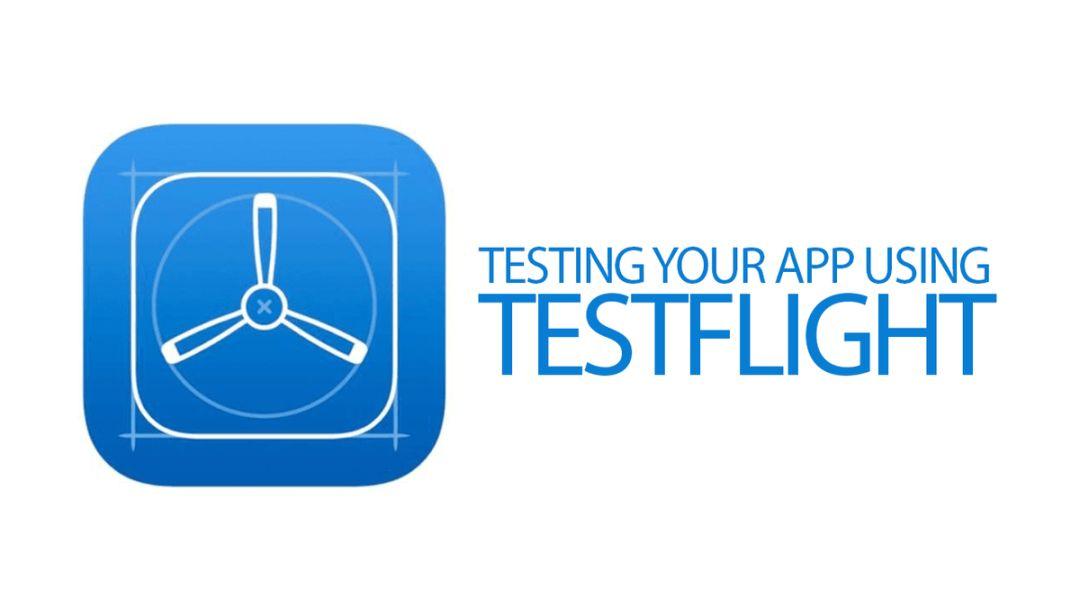
Чтобы тестировщики могли начать тестирование вашего приложения, вернитесь в App Store Connect и нажмите кнопку «Отправить приглашения» в разделе «Предварительный выпуск» для приложения.
Загрузите приложение TestFlight и начните тестирование
Приглашенные тестировщики получат электронное письмо со ссылкой для тестирования вашего приложения. Чтобы иметь возможность протестировать, им сначала нужно загрузить приложение TestFlight.
После принятия приглашения они будут перенаправлены в приложение TestFlight и им будет предложено установить приложение для тестирования.
Приложение появится на экране телефона (отмечено оранжевой стрелкой), а также в приложении TestFlight.
При запуске тестовая сессия длится 90 дней.
По истечении этого периода больше невозможно протестировать приложение, если вы не загрузите другую сборку и не начнете новый раунд.
Плюсы и минусы как выводы
Лично я предпочитаю тестировать приложения в специальной версии, чем в TestFlight, даже если TestFlight имеет некоторые интересные преимущества.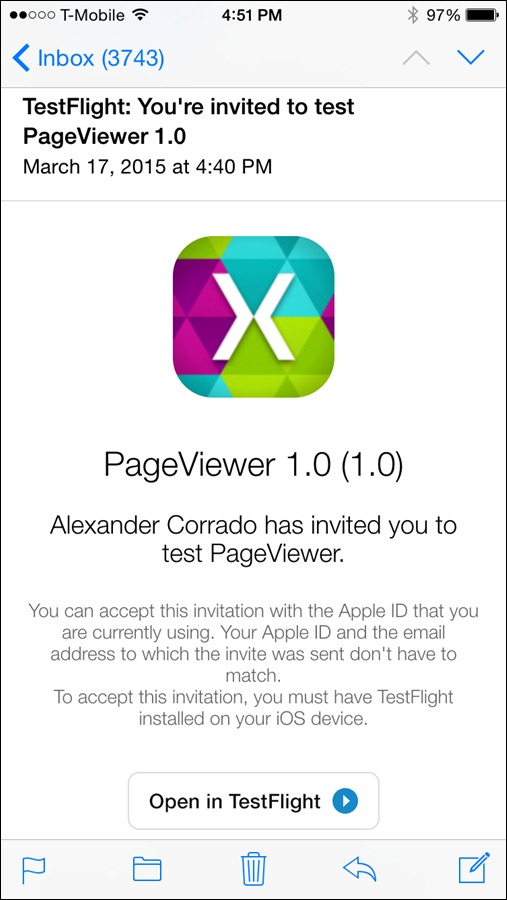
Ad hoc
— pro : не нужно создавать запись в App Store Connect, чтобы перейти к этапу тестирования
— pro : не нужно иметь активную подписку GoodBarber для создания специальной версии, это можно сделать во время вашей пробной версии GB
-pro: проверка не требуется, чтобы кто-либо тестировал ваше приложение
-con: вам нужно получить UDID тестера, прежде чем создавать специальную версию
TestFlight (разговор только при использовании с внешними тестировщиками)
— за: не нужно иметь UDID тестеров для создания тестовой версии
— против: необходимо создать запись в App Store Connect, но , в конце концов, вы все равно создадите его для публикации своего приложения
— минус: необходима проверка, чтобы внешние тестировщики протестировали приложение.
— минус: не знаю, сколько времени займет проверка. Когда я пишу этот пост, прошло более 24 часов с тех пор, как я запросил одобрение для одного из моих приложений. Одобрение еще не получено
Одобрение еще не получено
— против: тестирование ограничено по времени
Я предлагаю торговым посредникам изучить TestFlight вместо версии Ad Hoc, когда их беспокоит диалоговое окно с упоминанием ssl.goodbarber.com, когда их пользователи устанавливают специальную версию.
Поскольку .ipa обслуживается с наших серверов через SSL, скрыть это диалоговое окно невозможно. В противном случае я рекомендую нашим пользователям использовать версию Ad Hoc для проведения тестов.
Чтобы пойти дальше, вот исчерпывающая документация для App Store Connect 9.0132 .
Примечание: В июне прошлого года, во время WWDC 2019, Apple поделилась некоторыми новостями, касающимися TestFlight.
Тестировщики могут отправить отзыв из TestFlight, сделав снимок экрана и добавив аннотацию.
Подробнее здесь https://developer.apple.com/news/?id=testerfeedback
Обновленная версия TestFlight впервые поддерживает темный режим, что позволяет пользователям, у которых включен темный режим в iOS 13 чтобы увидеть темный вид TestFlight, а не стандартный светлый режим.
TestFlight — 9to5Mac
Филипе Эспозито
– 25 августа 2022 г., 12:20 по тихоокеанскому времени.
@filipeesposito
Первая бета-версия iOS 16 имела некоторые проблемы совместимости с TestFlight, которые позже были устранены в обновлении. Теперь пользователи Mac, использующие бета-версию macOS Ventura, также испытывают проблемы с TestFlight, который больше не позволяет людям устанавливать или обновлять бета-приложения.
Обновление: Apple исправила ошибку TestFlight в бета-версии 6 macOS Ventura, которая была выпущена для разработчиков в четверг. Оригинал статьи вы можете прочитать ниже.
раскрыть всю историю
Филипе Эспозито
– 16 марта 2022 г., 17:52 по тихоокеанскому времени.
@filipeesposito
TestFlight от Apple — это инструмент, созданный, чтобы помочь разработчикам распространять свои бета-приложения среди пользователей до того, как они будут выпущены в App Store для всех. Однако мошенники использовали платформу для распространения вредоносных приложений без ведома Apple.
Однако мошенники использовали платформу для распространения вредоносных приложений без ведома Apple.
раскрыть всю историю
Филипе Эспозито
– 3 ноября 2021 г., 11:49 по тихоокеанскому времени.
@filipeesposito
Ранее в этом году Apple объявила, что платформа для тестирования приложений TestFlight появится на macOS. Выпустив в августе бета-версию TestFlight для разработчиков Mac, сегодня Apple сделала TestFlight доступным в Mac App Store для всех пользователей.
раскрыть всю историю
Электрек
Подкаст о быстрой зарядке: 26 сентября 2022 г.
Вот как энергетический сектор Великобритании может отказаться от 99% природного газа к 2030 году
Faraday Future (FFIE) разрешает спор инвесторов и привлекает до 100 миллионов долларов для запуска FF 91
Бизнес Tesla по продаже подержанных автомобилей «столь же велик, как и публичные розничные продавцы подержанных автомобилей»
Электровелосипед ONYX CTY2 с запасом хода 60 миль возвращается к рекордно низкому уровню в 3500 долларов в New Green Deals
Филипе Эспозито
– 26 августа 2021 г. , 14:08 по тихоокеанскому времени.
, 14:08 по тихоокеанскому времени.
@filipeesposito
Ранее на этой неделе Apple выпустила TestFlight для macOS, который позволяет разработчикам легко предоставлять бета-версии своих приложений пользователям за пределами App Store. Однако, поскольку TestFlight для macOS все еще является бета-версией программного обеспечения, у некоторых пользователей возникают проблемы при попытке открыть ссылки на приложения после приглашения присоединиться к бета-программе.
раскрыть всю историю
Филипе Эспозито
– 24 августа 2021 г., 18:00 по тихоокеанскому времени.
@filipeesposito
Apple в этом году объявила на WWDC 2021, что компания впервые представит TestFlight на Mac. Платформа, которая в настоящее время доступна для iOS и tvOS, позволяет разработчикам легко предоставлять бета-версии своих приложений пользователям за пределами App Store. Теперь кажется, что Apple наконец-то готовится выпустить TestFlight для macOS.
раскрыть всю историю
Космос исследован
Смотрите в прямом эфире, как космический корабль НАСА DART врезается в астероид в понедельник
НАСА исследовало деградацию воды в теплозащитном щите Crew-4 и обнаружило, что он может летать
Юпитер скоро совершит максимальное сближение с Землей за 59 лет
Ракета Artemis 1 откатывается к зданию сборки транспортных средств перед ураганом Ян …
Space Explored Podcast 48: Погода на космическом побережье ухудшается, подробнее
Филипе Эспозито
– 2 ноября 2020 г. , 16:02 по тихоокеанскому времени.
, 16:02 по тихоокеанскому времени.
@filipeesposito
Сегодня Apple подтвердила свое следующее специальное мероприятие 10 ноября, которое, вероятно, будет посвящено анонсам Mac. А теперь новый слух от The Verifier предполагает, что компания планирует официально представить платформу TestFlight для Mac на следующей неделе.
раскрыть всю историю
Зак Холл
– 17 августа 2020 г., 10:57 по тихоокеанскому времени.
@apollozac
Прошло уже шесть или дюжина лет с тех пор, как Apple купила TestFlight, платформу для распространения бета-версий программного обеспечения для iOS, а официального TestFlight для Mac до сих пор нет, чтобы делиться и обновлять бета-версии приложений без поиска неизвестных идентификаторов компьютеров. Но у TestFlight для iPhone и iPad действительно есть новая модная иконка приложения с уровнем детализации, который идеально подходит для Mac!
раскрыть всю историю
9to5Toys
Этот уличный светодиодный светильник на солнечных батареях мощностью 2500 люмен отлично подходит для осенних встреч по цене $16…
Игровой настольный компьютер iBUYPOWER Ryzen 3 и GTX 1650 отлично подходит для начинающих по новой низкой цене в 730 долларов
Флэш-накопитель Kingston USB-C 3. 2 Gen 2 Max емкостью 512 ГБ по одной из лучших цен — 70 долларов (рег.…
2 Gen 2 Max емкостью 512 ГБ по одной из лучших цен — 70 долларов (рег.…
).
Лучшие ремешки для Apple Watch Series 8 и Ultra для любого стиля и бюджета
Проверено: Alto украсит ваш iPhone 14 уникальными текстурами и цветами дерева с индивидуальной лазерной гравировкой
Шанс Миллер
– 7 июня 2018 г., 16:53 по тихоокеанскому времени.
@ChanceHMiller
Во время сессии на WWDC на этой неделе Apple подробно рассказала о заметном новом улучшении того, как разработчики тестируют свои приложения с помощью TestFlight…
раскрыть всю историю
лучших предложений Apple от 9to5Toys
Лучшие ремешки для Apple Watch Series 8 и Ultra для любого стиля и бюджета
Apple MacBook Air M2 теперь со скидкой 100 долларов на Amazon, начиная с минимума в 1099 долларов
Сэкономьте 49 долларов на новейшем 10,2-дюймовом iPad от Apple по второй лучшей цене — 280 долларов
Woot запускает 1-дневную распродажу iPhone 12/mini/Pro Max с минимальной ценой в 430 долларов США
Последняя 12,9-дюймовая смарт-клавиатура Apple iPad Pro Folio получила редкую скидку до 169 долларов
Apple расширяет лимит тестировщиков TestFlight до 10 000 пользователей
Шанс Миллер
—
31 июля 2017 г. , 15:21 по тихоокеанскому времени
, 15:21 по тихоокеанскому времени
Сегодня компания Apple объявила о расширении лимитов тестеров в своей программе TestFlight. Если раньше разработчики могли приглашать для бета-тестирования приложения не более 2 000 пользователей, то теперь они могут пригласить до 10 000 внешних тестировщиков.
9to5Google
Обзор
: Moga XP7-X Plus был бы идеальным контроллером для облачных игр, если бы не жил…
YouTube Music выпускает материалы, которые вы настраиваете на Android и iOS [U]
Google Wallet на смарт-часах: в каких часах есть функция оплаты касанием?
Samsung расширяет бета-версию Android 13 до прошлогоднего доступного Galaxy A52
предложений дня для Android-приложений: Tormentum, Heroes of Flatlandia, Reminder Pro и многое другое
Шанс Миллер
– 16 июня 2016 г., 17:24 по тихоокеанскому времени.
@ChanceHMiller
После выпуска первой бета-версии iOS 10 для разработчиков в начале этой недели Apple сегодня выпустила обновление TestFlight с поддержкой последней версии iOS. Как было объявлено на веб-сайте компании для разработчиков, разработчики теперь могут создавать приложения для iOS 10, watchOS 3 и последней версии tvOS.
Как было объявлено на веб-сайте компании для разработчиков, разработчики теперь могут создавать приложения для iOS 10, watchOS 3 и последней версии tvOS.
раскрыть всю историю
Apple обновляет TestFlight для iOS с «более надежной поддержкой» для бета-приложений watchOS
Зак Холл
—
Май. 17 февраля 2016 г., 10:34 по тихоокеанскому времени
Компания Apple выпустила незначительное обновление своего бета-приложения TestFlight для iOS. Версия 1.4.0 появилась сегодня в App Store и включает в себя то, что Apple описывает как «более надежную поддержку» бета-приложений watchOS для тестирования на Apple Watch. Также есть исправление ошибок и общие улучшения:
Что нового в версии 1.4.0
Включает более надежную поддержку установки бета-приложений watchOS и исправление, когда на экране настроек отображаются копии одних и тех же устройств.Незначительные улучшения стабильности и производительности.
Дрон DJ
XAG делает свой сельскохозяйственный беспилотник P100 доступным по всему миру
Volocopter eVTOL в успешных испытаниях интеграции UTM/ATM в Париже
Программа дронов Verizon получила одобрение IS-BAO за безупречные стандарты безопасности
Назойливые беспилотники игнорируют запреты на использование воздушного пространства на футбольных матчах НФЛ и NCAA в Сиэтле
Законопроект о снижении угрозы беспилотных летательных аппаратов Дома избегает более амбициозных предложений
TestFlight обновлен с поддержкой watchOS 2. 2 и iOS 9.3
2 и iOS 9.3
Грег Барбоза
—
11 февраля 2016 г., 14:04 по тихоокеанскому времени
Приложение Apple TestFlight для iOS сегодня получило обновление с поддержкой watchOS 2.2 и iOS 9.3, а также со стандартными «улучшениями стабильности и производительности». На первый взгляд, пользователи, у которых возникли проблемы с установкой бета-приложений из TestFlight на последние бета-версии watchOS 2.2, не увидят большего успеха с сегодняшним обновлением TestFlight.
Джордан Кан
– 13 ноября 2015 г., 8:48 по тихоокеанскому времени.
@ ДжорданКан
Google незаметно запустил бета-версию Chrome для iOS через TestFlight, службу распространения бета-версий, которую Apple приобрела в прошлом году и интегрировала в свои собственные службы для разработчиков. Google еще не сделал официального объявления о выпуске бета-версии, но пользователи уже могут зарегистрироваться и загрузить бета-версию, посетив страницу загрузки бета-версии Google Chrome для iOS. развернуть всю историю
развернуть всю историю
Зак Холл
– 10 ноября 2015 г., 12:43 по тихоокеанскому времени.
@apollozac
В дополнение к нескольким новым бета-версиям программного обеспечения и новым техническим выступлениям сегодня у Apple есть и другие новости для разработчиков, которыми можно поделиться сегодня. С сегодняшнего дня TestFlight будет поддерживать до 2000 внешних тестировщиков для iOS и tvOS. TestFlight позволяет разработчикам легко делиться предварительными версиями своих приложений с большой группой внешних тестировщиков, не входящих в их собственную команду разработчиков. развернуть всю историю
Электрек
Подкаст о быстрой зарядке: 26 сентября 2022 г.
Вот как энергетический сектор Великобритании может отказаться от 99% природного газа к 2030 году
Faraday Future (FFIE) разрешает спор инвесторов и привлекает до 100 миллионов долларов для запуска FF 91
Бизнес Tesla по продаже подержанных автомобилей «столь же велик, как и публичные розничные продавцы подержанных автомобилей»
Электровелосипед
ONYX CTY2 с запасом хода 60 миль возвращается к рекордно низкому уровню за 3500 долларов в New Green Deals
Майк Бизли
– 24 сентября 2015 г. , 20:58 по тихоокеанскому времени.
, 20:58 по тихоокеанскому времени.
@MikeBeas
Накануне запуска iPhone в этом году Apple выпустила обновление для приложения TestFlight, позволяющее проводить внутреннее тестирование приложений на tvOS. Операционная система Apple TV теперь находится во второй бета-версии для пользователей, у которых есть доступ к предварительной версии оборудования.
Разработчики могут тестировать локально на своих устройствах, подключая их непосредственно к Xcode и создавая свое приложение, но сегодняшнее обновление TestFlight позволит им распространять сборки по беспроводной сети среди других членов той же команды разработчиков.
раскрыть всю историю
Майк Бизли
– 13 августа 2015 г., 14:01 по тихоокеанскому времени.
@MikeBeas
Обновление : похоже, Apple снова отключила внешнее тестирование в iTunes Connect после того, как ненадолго включила его сегодня днем.
[твит https://twitter.com/amitnkalra/status/631992
1130368 align=’center’]
Когда Apple обновила приложение TestFlight для iOS 9совместимости ранее в этом месяце, он был сделан с оговоркой, что разработчики могут отправлять бета-версии iOS 9 только членам своих собственных команд. Однако сегодня компания включила внешнее тестирование, что позволяет разработчикам начать предлагать бета-версии iOS 9 любым пользователям.
Однако сегодня компания включила внешнее тестирование, что позволяет разработчикам начать предлагать бета-версии iOS 9 любым пользователям.
раскрыть всю историю
Зак Холл
– 5 августа 2015 г., 12:49 по тихоокеанскому времени.
@apollozac
Apple теперь позволяет разработчикам тестировать больше iOS 9функции с обновлением своего бета-приложения TestFlight. Обновленная версия позволяет разработчикам тестировать более быстрые родные приложения watchOS 2 для Apple Watch, включая недавно полученный доступ к большему количеству датчиков и настраиваемым расширениям циферблата. Обновление также позволяет разработчикам протестировать некоторые функции iOS 9, такие как App Thinning, которая впервые позволяет пользователям загружать большие фрагменты приложений по мере необходимости для сохранения локального хранилища.
развернуть всю историю
Космос исследован
Смотрите в прямом эфире, как космический корабль НАСА DART врезается в астероид в понедельник
НАСА исследовало деградацию воды в теплозащитном щите Crew-4 и обнаружило, что он может летать
Юпитер скоро совершит максимальное сближение с Землей за 59 лет
Ракета Artemis 1 откатится к зданию сборки транспортных средств перед ураганом Иэн…
Space Explored Podcast 48: Погода на космическом побережье ухудшается, подробнее
Использование TestFlight для распространения приложений Xamarin.
 iOS — Xamarin
iOS — Xamarin
- Статья
- 11 минут на чтение
TestFlight теперь принадлежит Apple и является основным способом бета-тестирования приложений Xamarin.iOS. Эта статья проведет вас через все этапы процесса TestFlight — от загрузки вашего приложения до работы с iTunes Connect.
Бета-тестирование является неотъемлемой частью цикла разработки программного обеспечения, и существует множество кросс-платформенных приложений, предлагающих упростить этот процесс, таких как HockeyApp, Applause и, конечно же, собственное бета-тестирование приложений Google Play для приложений Android. Этот документ посвящен TestFlight от Apple.
TestFlight — это служба бета-тестирования Apple для приложений iOS, доступ к которой возможен только через iTunes Connect. В настоящее время он доступен для приложений iOS 8.0 и выше. TestFlight позволяет проводить бета-тестирование как с внутренними, так и с внешними пользователями, а благодаря проверке бета-версии для последних значительно упрощает процесс окончательной проверки при публикации в App Store.
В настоящее время он доступен для приложений iOS 8.0 и выше. TestFlight позволяет проводить бета-тестирование как с внутренними, так и с внешними пользователями, а благодаря проверке бета-версии для последних значительно упрощает процесс окончательной проверки при публикации в App Store.
Ранее двоичный файл создавался в Visual Studio для Mac и загружался на веб-сайт TestFlightApp для распространения среди тестировщиков. В новом процессе есть ряд улучшений, которые позволят вам иметь высококачественные, хорошо протестированные приложения в App Store. Например:
- Проверка бета-версии приложения, необходимая для внешнего тестирования, повышает шансы на успех вашей окончательной проверки в магазине приложений, поскольку в обоих случаях требуется соблюдение рекомендаций Apple.
- Перед загрузкой приложение необходимо зарегистрировать в iTunes Connect. Это гарантирует отсутствие несоответствия между профилями обеспечения, именами и сертификатами.
- Приложение TestFlight теперь является настоящим приложением для iOS, поэтому оно работает быстрее.

- После завершения бета-тестирования процесс передачи приложения на рассмотрение становится быстрым и эффективным; всего одно нажатие кнопки.
Требования
С помощью TestFlight можно тестировать только приложения iOS 8.0 или выше.
Все тестировщики должны протестировать приложение как минимум на устройстве iOS 8. Однако в соответствии с передовой практикой ваше приложение должно быть протестировано на всех версиях iOS
Подготовка
Чтобы протестировать свои сборки с помощью TestFlight, вам потребуется создать профиль распространения App Store с новым правом на бета-тестирование. Это право позволяет проводить бета-тестирование через TestFlight, и любой новый профиль распространения App Store автоматически содержит это право. Вы можете следовать пошаговым инструкциям в руководстве по созданию профиля распространения, чтобы создать новый профиль.
Вы можете подтвердить, что ваш профиль распространения содержит право на бета-версию при проверке сборки в Xcode, как показано ниже:
- Откройте XCode на хосте сборки Mac после архивации приложения
- Выберите меню Окно > Органайзер
- Выберите Архив слева
- Выберите архив, который вы хотите проверить, и нажмите кнопку Проверить
Рабочий процесс TestFlight
Следующий рабочий процесс описывает шаги, необходимые для начала использования TestFlight для бета-тестирования вашего приложения:
- Для новых приложений создайте запись iTunes Connect.

- Заархивируйте и опубликуйте свое приложение в iTunes Connect.
- Управление бета-тестированием:
- Добавить метаданные.
- Добавить внутренних пользователей:
- Макс. 100 пользователей, каждый пользователь может тестировать до 30 устройств.
- Добавить внешних пользователей:
- Макс. 10000 пользователей.
- Требуется обзор бета-тестирования, который требует соблюдения рекомендаций Apple.
- Получите отзывы от пользователей, примите соответствующие меры и вернитесь к шагу 2.
Создайте запись iTunes Connect
Войдите на портал iTunes Connect, используя учетные данные разработчика Apple.
Выберите Мои приложения :
На экране Мои приложения нажмите кнопку + в верхнем левом углу экрана, чтобы добавить новое приложение. Если у вас есть учетные записи разработчика для Mac и iOS, вам будет предложено выбрать здесь новый тип приложения.

Вам будет представлено окно отправки Новое приложение iOS , которое должно содержать ту же информацию, что и Info.plist вашего приложения
Для получения дополнительной информации о создании новой записи iTunes Connect см. Создание записи iTunes Connect руководство.
Заполнение формы отправки нового приложения для iOS
Форма должна точно отражать информацию из файла Info.plist вашего приложения, как показано ниже:
- Имя — Описательное имя, используемое при настройке App Bundle. Оно должно точно совпадать с записью Имя приложения в вашем
Info.plist. - Основной язык — основной язык, используемый в приложении. Обычно это язык, на котором вы говорите.
- Идентификатор пакета — раскрывающееся меню со списком всех идентификаторов приложений, созданных в вашей учетной записи разработчика.
- Суффикс идентификатора пакета — Если вы выбрали идентификатор пакета с подстановочным знаком (т.
 е. заканчивающийся на *, как в нашем примере выше), появится дополнительное поле с запросом на суффикс идентификатора пакета. В примере Bundle ID —
е. заканчивающийся на *, как в нашем примере выше), появится дополнительное поле с запросом на суффикс идентификатора пакета. В примере Bundle ID — mobi.chkn.*, суффикс — PageView . Вместе они составляют идентификатор пакета в нашемInfo.plist.
- Суффикс идентификатора пакета — Если вы выбрали идентификатор пакета с подстановочным знаком (т.
- Версия — Номер версии загружаемого приложения. Это выбирает разработчик.
- SKU — SKU — это уникальный идентификатор вашего приложения, который пользователи не увидят. Его можно рассматривать так же, как идентификатор продукта. В приведенном выше примере я выбрал дату вместе с номером версии для этой даты.
Загрузите свое приложение
После создания записи iTunes Connect вы сможете загружать новые сборки. Помните, что сборки должны иметь права на новую бета-версию.
Сначала создайте окончательный дистрибутив в среде IDE, а затем отправьте свое приложение в Apple с помощью загрузчика приложений или функции архивирования в Xcode.
- Visual Studio для Mac
- Визуальная студия
Создать архив
Чтобы создать двоичный файл в Visual Studio для Mac, вам потребуется использовать Архив функция. Щелкните проект правой кнопкой мыши и выберите Архив для публикации , как показано ниже:
Дополнительную информацию см. в руководстве Создание распространяемого продукта.
Подпишите и распространите свое приложение
При создании архива автоматически открывается Представление архивов , в котором отображаются все заархивированные проекты, сгруппированные по решениям. Чтобы подписать приложение и подготовить его к распространению, выберите Sign and Distribute… , показано ниже:
Откроется мастер публикации. Выберите канал распространения App Store , чтобы создать пакет, и откройте загрузчик приложений. На экране Provisioning Profile выберите свое удостоверение подписи и профиль обеспечения или повторно подпишитесь с другим удостоверением. Проверьте сведения о своем пакете и нажмите Опубликовать , чтобы сохранить файл
На экране Provisioning Profile выберите свое удостоверение подписи и профиль обеспечения или повторно подпишитесь с другим удостоверением. Проверьте сведения о своем пакете и нажмите Опубликовать , чтобы сохранить файл .ipa
.
Дополнительные сведения об этих шагах см. в разделе «Отправка приложения в Apple».
Отправка сборки
Мастер публикации откроет программу Application Loader, чтобы вы могли загрузить свою сборку в iTunes Connect. Выберите вариант «Доставить ваше приложение » и загрузите созданный выше файл .ipa . Application Loader проверит и загрузит вашу сборку в iTunes Connect.
Дополнительные сведения об этих шагах см. в разделе «Отправка приложения в Apple».
Руководство по публикации в App Store более подробно описывает все вышеперечисленные шаги. См. это для более подробного ознакомления с процессом отправки в App Store.
Вернувшись в раздел Мои приложения iTunes Connect, вы должны обнаружить, что ваше приложение было успешно загружено. Теперь вы готовы к бета-тестированию!
Теперь вы готовы к бета-тестированию!
Управление бета-тестированием
Добавление метаданных
Чтобы начать использовать TestFlight, перейдите на вкладку Prerelease вашего приложения. Вы должны увидеть три вкладки со списком сборок, внутренних и внешних тестировщиков, как показано ниже:
Чтобы добавить метаданные в ваше приложение, щелкните номер сборки, а затем TestFlight:
В разделе Информация о тестировании вы можете предоставить тестировщикам важную информацию о вашем приложении, например:
- Что тестировать
- Описание вашего приложения.
- Маркетинговый URL — это даст информацию о приложении, которое вы добавляете.
- URL-адрес политики конфиденциальности — URL-адрес, предоставляющий информацию о политике конфиденциальности вашей компании.
- Электронная почта для обратной связи.
Обратите внимание, что эти метаданные не требуются для внутренних тестировщиков, но требуются для внешних тестировщиков.
Включить бета-тестирование
Когда вы будете готовы начать тестирование приложения, включите переключатель TestFlight Beta Testing для вашей версии:
Каждая сборка активна в течение 60 дней с даты включения Бета-версия TestFlight. Вы можете увидеть, сколько дней осталось для каждой сборки на Test Information page:
Тестирование можно отключить в любой момент.
Внутренние тестировщики
Внутренние тестировщики — это члены вашей команды разработчиков, которым назначена одна из следующих ролей в iTunes Connect:
- Администратор — Администратор отвечает за добавление и управление новыми пользователями в iTunes Connect.
- Legal — Team Agent — единственный администратор, которому будет назначена роль Legal. Это позволяет им подписывать юридические контракты.
- Технический — Технический пользователь может изменить большинство свойств приложения.
 Например, отредактируйте информацию о приложении, загрузите двоичный файл и отправьте приложение на проверку.
Например, отредактируйте информацию о приложении, загрузите двоичный файл и отправьте приложение на проверку.
Каждой сборкой могут поделиться максимум 100 участников, каждый из которых может тестировать до 30 устройств.
Чтобы добавить тестировщиков, перейдите к Пользователи и роли на главном экране iTunes Connect:
Существующие пользователи iTunes Connect появятся в списке. Чтобы выбрать их, нажмите на их имя, включите Internal Tester и нажмите Save :
Чтобы добавить пользователя, которого нет в списке, нажмите кнопку + рядом с Users и укажите имя, фамилию и адрес электронной почты. для создания учетной записи. Пользователю необходимо будет подтвердить свой адрес электронной почты, чтобы активировать учетную запись:
Если вы вернетесь к Мои приложения > Предварительный выпуск > Внутренние тестировщики , вы увидите пользователей, которые были добавлены для внутреннего бета-тестирования TestFlight:
Вы можете пригласить этих тестировщиков, выбрав их имя и нажав кнопку Пригласить . Они получат электронное письмо с приглашением протестировать ваше приложение.
Они получат электронное письмо с приглашением протестировать ваше приложение.
Статус их приглашения можно увидеть в столбце статуса на странице внутренних тестировщиков:
Внешние тестировщики
Прежде чем пригласить внешних тестировщиков для бета-тестирования вашего приложения, оно должно пройти проверку бета-версии приложения и, следовательно, , должно соответствовать рекомендациям по проверке App Store.
Чтобы отправить приложение на проверку, щелкните текст Submit For Beta App Review рядом со своей сборкой, как показано на изображении ниже:
Чтобы ваше приложение прошло проверку, вы должны ввести все необходимые метаданные на странице информации о бета-версии TestFlight.
Теперь вы можете приступить к подготовке приглашений и добавить до 10000 внешних тестировщиков на вкладке «Внешние тестировщики», указав их адрес электронной почты, имя и фамилию, как показано на снимке экрана ниже. Электронная почта, которую вы вводите, не обязательно должна быть их Apple ID; это просто электронное письмо, на которое они получат приглашение.
Если у вас большое количество внешних тестировщиков, вы можете использовать ссылку Import File для импорта файла CSV со следующим форматом для каждой строки:
имя, фамилия, адрес электронной почты
Вы также можете добавлять внешних тестировщиков в разные группы, чтобы ваши тестировщики были организованы.
После ввода сведений о внешних тестировщиках нажмите Добавить и подтвердите, что у вас есть согласие пользователей на их приглашение:
Только после успешной проверки бета-версии приложения вы сможете отправлять приглашения внешним тестерам. На этом этапе текст под Внешний на странице сборки изменится на Отправить приглашения . Нажмите эту кнопку, чтобы отправить приглашения всем тестировщикам, которых вы уже добавили.
Если ваше приложение было отклонено, вам необходимо исправить проблемы, указанные в Центре разрешения проблем , и повторно отправить весь обновленный двоичный файл на рассмотрение.
Как бета-тестер
После того, как вы пригласите своего тестировщика, он получит электронное письмо, подобное тому, которое показано на снимке экрана ниже: уже загружено, будет направлено в App Store и позволит им загрузить его.
Как только ваше приложение откроется в TestFlight, оно покажет подробности того, что тестировать, и предложит тестировщику установить ваше приложение на свое устройство iOS 8.0 (или выше):
Тестовые сборки будут отмечены на главном экране устройства оранжевой точкой перед названием приложения.
Тестировщики могут оставить отзыв через приложение TestFlight, и вы отправите эту информацию по адресу электронной почты, указанному в метаданных.
Бета-тестирование завершено
После завершения бета-тестирования вы можете отправить свое приложение на рассмотрение Apple в App Store. Этот процесс выполняется очень просто в iTunes Connect, нажав кнопку 9.0131 Отправить на проверку Кнопка, как показано ниже:
Резюме
В этой статье рассматривается, как использовать бета-тестирование Apple TestFlight через iTunes Connect. В нем рассказывалось, как загрузить новую сборку в iTunes Connect и как пригласить внутренних и внешних бета-тестеров для использования нашего приложения.
В нем рассказывалось, как загрузить новую сборку в iTunes Connect и как пригласить внутренних и внешних бета-тестеров для использования нашего приложения.
- Создание записи iTunes Connect
- Публикация в App Store
- Подготовка приложения для распространения в App Store
- Использование Apple TestFlight Beta
Как включить приложение iOS в TestFlight и протестировать его для Xcode 13
Фото Тома Брэдли на Unsplash
по крайней мере, некоторые основные функции созданы, и вы хотели бы получить вторую или еще десять пар глаз для отзывов, тестирования и убедиться, что вы не единственный человек, который находит это полезным. В конце концов, если вы собираетесь сделать выбор редакции, широкая полезность является ключевым моментом! Вы новичок в Xcode, и вы слышали ужасные истории о сертификатах, ключах, профилях подготовки и о том, как Xcode может быть таким пугающим сам по себе. В старые времена, до того, как Apple добавила в Xcode опцию «Автоматическое управление подписью», это определенно требовало больше работы, и я следил за своей справедливой долей руководств, чтобы понять процесс.
С помощью TestFlight Apple предлагает тестирование для двух типов групп: внутренних и внешних. Эта статья посвящена вашей внутренней группе, которая, скорее всего, будет первой группой, которая протестирует ваше приложение. Внутренние тестировщики должны быть людьми, которых вы знаете, так как вы фактически добавляете их в свою учетную запись App Store. Внешними тестировщиками будут люди из общественности, которых вы приглашаете для тестирования, но не обязательно знаете. Они будут добавлены в другую группу и не будут иметь доступа к вашей учетной записи App Store, только к приложению через TestFlight. Кроме того, внешнее тестирование требует ограниченной проверки со стороны Apple, прежде чем вы сможете опубликовать ее в этой группе, внутреннее тестирование не требует проверки. Наконец, внутренний ограничен 100 тестировщиками, а внешний может быть до 10 000 тестировщиков.
Несмотря на то, что процесс намного проще, он по-прежнему требует много шагов, и вы все равно можете столкнуться с несколькими лежачими полицейскими по пути. В этой статье я шаг за шагом объясню, как перенести ваше новое приложение из Xcode в AppStoreConnect для внутреннего тестирования. Я включил скриншоты и описания почти для каждого шага, чтобы вы не задавались вопросом, что будет дальше в любой момент.
В этой статье я шаг за шагом объясню, как перенести ваше новое приложение из Xcode в AppStoreConnect для внутреннего тестирования. Я включил скриншоты и описания почти для каждого шага, чтобы вы не задавались вопросом, что будет дальше в любой момент.
Наконец, эта статья посвящена собственной разработке iOS с помощью Xcode. В Echobind мы также создаем мобильные приложения с использованием React Native. С React Native вы можете один раз создать приложение на JavaScript или TypeScript, а затем опубликовать его как в Apple App Store, так и в Google Play Store. React Native также дает вам возможность подключаться к Swift для сложных функций, которым необходимо приблизиться к аппаратному обеспечению устройства.
1. Учетная запись разработчика
Самым важным шагом для входа в TestFlight является учетная запись разработчика Apple. Если у вас еще нет учетной записи, перейдите на https://developer.apple.com и зарегистрируйтесь. Иди, я подожду здесь.
Краткое примечание об учетных записях Apple Developer. Это будет стоить вам 100 долларов США в год. На мой взгляд, это полностью того стоит. Во-первых, Apple бесплатно предоставляет выдающуюся IDE в Xcode, большинство разработчиков едва касаются ее возможностей. Во-вторых, они предоставляют платформу для распространения и продажи ваших приложений, маркетинга в магазине лучших приложений, чтения качественных и полезных приложений, а не тех, кто заплатил заранее. Наконец, они предоставляют множество отчетов и данных, которые помогут вам управлять бизнесом по разработке приложений. Ах да, еще и надежная платформа для тестирования в TestFlight!
Это будет стоить вам 100 долларов США в год. На мой взгляд, это полностью того стоит. Во-первых, Apple бесплатно предоставляет выдающуюся IDE в Xcode, большинство разработчиков едва касаются ее возможностей. Во-вторых, они предоставляют платформу для распространения и продажи ваших приложений, маркетинга в магазине лучших приложений, чтения качественных и полезных приложений, а не тех, кто заплатил заранее. Наконец, они предоставляют множество отчетов и данных, которые помогут вам управлять бизнесом по разработке приложений. Ах да, еще и надежная платформа для тестирования в TestFlight!
Хорошо, учетная запись разработчика в руках, теперь куда ее поместить. Выполните следующие действия:
- Откройте настройки Xcode, щелкнув меню Xcode в левом верхнем углу и выбрав Настройки или просто нажав ⌘ (команда + запятая).
- Нажмите на вторую вкладку, Счета
- Нажмите кнопку + (плюс) внизу слева
- Выберите Apple ID
- Нажмите Продолжить
- Введите идентификатор Apple ID и пароль для своей учетной записи разработчика Apple
- Нажмите Далее
Теперь вкладка «Учетные записи» должна выглядеть примерно так:
2.
 Установите версию и номер сборки
Установите версию и номер сборки
Каждый архив, загруженный в App Store, должен иметь уникальную комбинацию версии и номера сборки. Моя практика состоит в том, чтобы менять версию только тогда, когда я делаю реальный выпуск продукта для публики. Тем не менее, между каждым производственным выпуском я могу загружать множество обновлений в TestFlight, и они отслеживаются по номерам сборок.
Xcode запускает вас с версии 1.0 и сборки 1. Это вполне приемлемо, хотя я добавляю немного больше информации к моему номеру сборки. Я установил номер сборки на дату загрузки в следующем формате: ГГГГММДД плюс приращение, если я загружаю более одной сборки в день. Если бы я загрузил одну сегодня, моя первая загрузка имела бы номер сборки 2022011801, затем я увеличил бы конечную часть 01, если бы я загрузил еще сборки сегодня, а завтра сбросил бы обратно до 01.
Для версии существует много схемы, используемые для версии программного обеспечения, наиболее популярными из которых являются Semantic Versioning или SemVer. SemVer использует три компонента в номере версии: Major.Minor.Patch. Ваш первый выпуск может быть 1.0.0, а затем ваша следующая версия после исправления ошибки может быть 1.0.1. Если вы добавите новую полезную функцию, вы можете установить версию 1.1.0 и так далее. Здесь, в EchoBind, мы также следуем стандарту SemVer. Для вашего первого выпуска я рекомендую установить его на 1.0.0.
SemVer использует три компонента в номере версии: Major.Minor.Patch. Ваш первый выпуск может быть 1.0.0, а затем ваша следующая версия после исправления ошибки может быть 1.0.1. Если вы добавите новую полезную функцию, вы можете установить версию 1.1.0 и так далее. Здесь, в EchoBind, мы также следуем стандарту SemVer. Для вашего первого выпуска я рекомендую установить его на 1.0.0.
Вы можете установить номер версии и сборки в настройках Targets , вкладка General :
3. Создайте архив
Теперь, когда ваша учетная запись разработчика настроена, а номер сборки и версия указаны, вы можете загрузить в App Store. Следующим важным шагом является создание архива вашего приложения для загрузки. Для этого выполните следующие действия:
- На панели инструментов, где вы обычно выбираете свое реальное устройство или симулятор, либо выберите реальное устройство, либо выберите: Любое устройство iOS (arm64) .
 Если у вас выбран симулятор, вы не можете заархивировать его.
Если у вас выбран симулятор, вы не можете заархивировать его.
- Нажмите Product вверху, чтобы открыть меню Product
- Нажмите Архив (если Архив неактивен, убедитесь, что на панели инструментов не выбран симулятор)
Вы увидите несколько различных сообщений о состоянии на панели инструментов, и после завершения появится окно Органайзер .
4. Распространить приложение
В основном списке архивов Организатора вы увидите только что созданный архив. Дата должна быть сегодняшней, а в столбце Версия в скобках должен быть указан номер версии и номер сборки. Выберите этот архив и нажмите кнопку Распространить приложение .
Для следующего набора экранов я почти всегда использую значения по умолчанию. По мере создания более сложных приложений или интеграции различных методов CI/CD они могут измениться. Однако для вашей первой загрузки значения по умолчанию должны работать нормально. Мы покажем каждый экран ниже с выбранным значением по умолчанию:
Однако для вашей первой загрузки значения по умолчанию должны работать нормально. Мы покажем каждый экран ниже с выбранным значением по умолчанию:
- Для Выберите способ распространения , выберите App Store Connect и нажмите Далее
- Для Выберите место назначения , выберите Загрузить и нажмите Далее
- Для Подготовка записи приложения вы увидите этот экран только при первой загрузке сборки. Все на этом экране должно быть тем, что вы выбрали при первом создании приложения в Xcode. Если все выглядит правильно, нажмите Следующий .
- Для вариантов распространения App Store Connect оставьте три отмеченных параметра и нажмите Далее
- Для Повторно подпишите « your_app_name_here » , выберите Автоматически управлять подписанием и нажмите Далее
- Для Review your_app_name_here .
 ipa content бегло просмотрите и убедитесь, что что-то не выглядит странным или совершенно неправильным. Если вы взяли значения по умолчанию, здесь все должно быть хорошо, ничего страшного, если вы еще не знаете, что это такое. Если ничего не выглядит ужасно неуместным, нажмите Загрузить .
ipa content бегло просмотрите и убедитесь, что что-то не выглядит странным или совершенно неправильным. Если вы взяли значения по умолчанию, здесь все должно быть хорошо, ничего страшного, если вы еще не знаете, что это такое. Если ничего не выглядит ужасно неуместным, нажмите Загрузить .
Будет отображено несколько сообщений, и этот процесс будет выполняться в течение нескольких секунд. Если все прошло хорошо, вы увидите красивую большую зеленую галочку.
- Щелкните Готово , чтобы закрыть это окно. Вы также можете закрыть окно Организатора .
Сделайте перерыв, наполните свой напиток и станцуйте полтанца, вы уже на полпути.
5. App Store Connect, Пользователи
Пока App Store Connect обрабатывает вашу загрузку, давайте настроим команду тестирования. Выполните следующие действия:
- Откройте браузер и перейдите на http://appstoreconnect.
 apple.com
apple.com - Войдите в систему с ранее созданной учетной записью
- Нажмите Пользователи и доступ
.
- Нажмите синюю кнопку + (плюс) вверху списка
- Введите имя, фамилию и адрес электронной почты тестировщика
- Проверьте Developer , чтобы предоставить им достаточный доступ для загрузки и тестирования вашего приложения
- В разделе Приложения либо выберите конкретное приложение, которое этот пользователь должен протестировать, либо выберите Все приложения, чтобы он мог тестировать любые загруженные вами приложения.
- В разделе Дополнительные ресурсы я обычно оставляю эти поля пустыми.
- Нажмите Пригласите
Ваш тестировщик получит приглашение по электронной почте, на которое ему нужно будет ответить, прежде чем вы сможете назначить его в TestFlight.
Повторите описанные выше шаги для всех других тестеров, которые необходимо настроить.
6. Группа тестирования TestFlight
Если вы все еще находитесь на экране Пользователи и доступ , щелкните App Store Connect в левом верхнем углу, затем щелкните Мои приложения.
Ваше новое приложение должно отображаться на следующем экране со странным каркасным логотипом, мы это тоже исправим.
- Нажмите на свое приложение, а затем нажмите TestFlight вкладку
Если ваша сборка не отображается, значит, она обрабатывается в фоновом режиме, и ее отображение может занять некоторое время. Вы получите электронное письмо, как только ваша сборка будет обработана, и в этот момент ваша сборка должна появиться.
А пока давайте настроим вашу группу тестирования. Выполните следующие шаги:
- На вкладке TestFlight нажмите синий + (плюс) рядом с Внутреннее тестирование
- В окне Создать новую внутреннюю группу дайте имя группе тестирования.
 рекомендую оставить Включить автоматическое распространение отмечено, чтобы ваша группа тестирования автоматически получала электронное письмо, как только вы выпускаете новую сборку для тестирования.
рекомендую оставить Включить автоматическое распространение отмечено, чтобы ваша группа тестирования автоматически получала электронное письмо, как только вы выпускаете новую сборку для тестирования.
Теперь у вас есть раздел страницы под названием Testers (0) .
- Нажмите синий + (плюс) рядом с названием и выберите из списка тестировщиков.
- Нажмите Добавить , и вы вернетесь на экран TestFlight с отображением выбранных тестеров.
ПРИМЕЧАНИЕ. Тестеры должны принять первоначальное приглашение, прежде чем их можно будет добавить сюда. Как только вы добавите их сюда, они получат еще одно электронное письмо с приглашением протестировать приложение. Затем тестировщики должны установить приложение TestFlight на устройство, назначенное электронной почте, которую они предоставили вам для своей учетной записи тестирования.
7. Наконец-то TestFlight!
Если вы дошли до этого места, похлопайте себя по спине, я обещаю, что это станет легче после того, как вы сделаете это несколько раз.
После входа в App Store Connect щелкните свое приложение, а затем нажмите TestFlight.
Ваша обработанная сборка появится в версии, которую вы установили перед созданием архива, Версия 1.0 в моем случае. В столбце Статус должно быть написано ⚠️ Отсутствует управление соответствием.
- Нажмите Управление
В следующем разделе вы должны будете ответить сами, потому что это зависит от того, как вы написали код своего приложения. Мое приложение не использует шифрование и не звонит на номер 9.0131 https домен, поэтому я выбираю No .
Если здесь выбрать Нет , кнопка Начать внутреннее тестирование станет синей. Нажмите эту кнопку и вуаля, вы сделали это! Тестировщики, которых вы настроили ранее, теперь должны получать электронные письма с приглашением принять и начать тестирование вашего приложения.
Если вы выбрали Да выше, у вас будет еще несколько экранов для просмотра. Внимательно прочитайте их, они в основном говорят сами за себя. Apple дает здесь несколько хороших рекомендаций по экспортному соблюдению. Кроме того, если вы находитесь в США, вы можете просмотреть здесь информацию Министерства торговли США, касающуюся экспорта программного обеспечения за пределы США. Как только вы доберетесь до последнего экрана, у вас будет синяя цифра 9.0131 Кнопка «Начать внутреннее тестирование» . Нажмите на нее, и ваши тестеры будут уведомлены!
8. Тестирование
Самый простой способ для тестировщика получить доступ к приложению:
- Установить TestFlight из App Store
- Откройте их электронную почту на устройстве и найдите электронное письмо с приглашением приложения
- Нажмите на выделенное слово TestFlight в письме, и TestFlight должен открыться, предоставив тестеру возможность установить ваше приложение.

.
9. Бонус: исправьте значок каркаса
Пока вы не отправите свое приложение на проверку, у вас не будет причин выбирать сборку для отправки, но на самом деле это шаг, который также добавляет ваш значок в App Store Connect. Вы выберете более новую сборку, как только будете готовы отправить ее в App Store, но в то же время это просто улучшит внешний вид.
- Щелкните вкладку App Store вверху и прокрутите вниз до Build
- Нажмите Выберите сборку перед отправкой приложения и выберите любую недавнюю сборку, на которой уже есть ваш значок.
.
Раздел Build должен выглядеть следующим образом. Может потребоваться несколько минут, чтобы появиться везде, выход из системы и вход в нее должны помочь, если ваш значок все еще не отображается.
Резюме
Хорошее тестирование обеспечивает хорошее приложение и удобство для пользователей. Потратьте время в процессе разработки вашего приложения на тщательное тестирование и попросите помощи в тестировании у других. Если вы ищете внутренних тестировщиков, обратитесь к друзьям, семье и коллегам. Когда вы будете готовы к внешнему тестированию, разместите сообщение в социальных сетях или найдите устоявшиеся онлайн-группы, на которые будет нацелено ваше приложение, и попросите помощи на их форумах. Большинство людей рады быть первыми тестировщиками нового приложения и рады сообщить об ошибках и оставить отзыв.
Потратьте время в процессе разработки вашего приложения на тщательное тестирование и попросите помощи в тестировании у других. Если вы ищете внутренних тестировщиков, обратитесь к друзьям, семье и коллегам. Когда вы будете готовы к внешнему тестированию, разместите сообщение в социальных сетях или найдите устоявшиеся онлайн-группы, на которые будет нацелено ваше приложение, и попросите помощи на их форумах. Большинство людей рады быть первыми тестировщиками нового приложения и рады сообщить об ошибках и оставить отзыв.
Описанный выше процесс поможет вам в разработке. В какой-то момент, когда ваше приложение разрастется или вы создадите несколько приложений, вы можете захотеть реализовать полную схему непрерывной интеграции/непрерывного развертывания, чтобы автоматизировать описанный выше процесс. Здесь, в Echobind, мы внедрили автоматизированный процесс сборки, чтобы сэкономить время, уменьшить количество ошибок и ускорить развертывание изменений.
Если это руководство помогло вам или если вы застряли где-то в этом процессе, напишите в комментариях ниже, и я постараюсь помочь. Если вы получите ошибку по пути, поищите ошибку в Интернете, во всех обычных местах, и вы, вероятно, найдете ответ, вот как я сам зашел так далеко!
Если вы получите ошибку по пути, поищите ошибку в Интернете, во всех обычных местах, и вы, вероятно, найдете ответ, вот как я сам зашел так далеко!
Спасибо, что нашли время, чтобы прочитать это, я надеюсь, что это поможет вам так же, как предыдущие уроки помогли мне!
Полевые испытания приложения iOS (приложения TestFlight и CodeQuest)
Обновлено 10.02.20: добавлено созданное студентами видео о том, как оставить отзыв через приложение TestFlight!
Разработчики приложений — это именно то, что они РАЗРАБАТЫВАЮТ приложения; разработчики приложений редко имеют непосредственный опыт обучения студентов с нарушениями зрения, и они могут быть не полностью осведомлены о функциях специальных возможностей. Как преподаватели в области ВИ, мы все сталкивались с образовательными приложениями, которые используются в обычных классах и НЕ доступны для учащихся, которые полагаются на программу чтения с экрана. Надеемся, что мы выступаем за наших учащихся и лично связываемся с разработчиками приложений о потребностях в специальных возможностях, а также призываем других (учащихся, семьи, основных преподавателей) также обращаться к разработчику приложения. Следующим шагом является поддержка разработчиков приложений путем тестирования их приложений в полевых условиях и предоставления полезных отзывов.
Следующим шагом является поддержка разработчиков приложений путем тестирования их приложений в полевых условиях и предоставления полезных отзывов.
Предоставление отзыва о доступности (доступные приложения)
- Оставьте быстрый отзыв в App Store или Google Play Store, просто оценив приложение, выбрав от 1 до 5 звезд.
- Оставьте краткий письменный отзыв в App Store или Google Play Store, написав короткое предложение или абзац. Это отличное место, чтобы похвалить разработчиков за создание доступных приложений или за сообщения о проблемах доступности.
- Предоставьте подробный отзыв по электронной почте разработчику/компании через их веб-сайт.
Что включать
При отправке отзыва об ошибке или проблеме доступности обязательно укажите, какое устройство вы используете, версию устройства и версию приложения. Включите то, что произошло и что вы ожидали. Включите снимок экрана со страницей, так как это поможет разработчикам точно знать, где вы находились (и, возможно, что вы делали), когда возникла ошибка/проблема. Для некоторых ошибок часто полезно быстрое видео. Говорите об ошибке прямо и по делу — постарайтесь ограничить свое описание несколькими предложениями или короткими абзацами.
Для некоторых ошибок часто полезно быстрое видео. Говорите об ошибке прямо и по делу — постарайтесь ограничить свое описание несколькими предложениями или короткими абзацами.
Процесс полевых испытаний (бета-версия приложения)
Разработчик приложения должен предоставить вам (эксперту) приглашение, чтобы вы могли получить доступ к приложению, которое в настоящее время не является общедоступным, или если версия приложения еще не является общедоступной. Большинство разработчиков приложений для iOS используют приложение Apple TestFlight для обмена бета-версиями приложения. (Бета-версия просто означает, что эта версия находится в стадии разработки и не была публично выпущена.) В настоящее время APH готовится к полевым испытаниям приложения CodeQuest; мы будем использовать CodeQuest в качестве примера того, как участвовать в полевых испытаниях этого приложения. (Примечание: CodeQuest — это полностью доступное концептуальное приложение для юных учащихся с нарушениями зрения. Узнайте больше о том, как зарегистрироваться для участия в полевых испытаниях CodeQuest, здесь. CodeQuest будет проходить полевые испытания в январе и феврале 2020 года. Если вы уже подписались на полевые испытания, вы должны получить приглашение по электронной почте на CodeQuest в Testflight в течение недели с 6 января 2020 г. Если вы хотите зарегистрироваться, поторопитесь! Полевые испытания завершатся в конце февраля 2020 г.!)
Узнайте больше о том, как зарегистрироваться для участия в полевых испытаниях CodeQuest, здесь. CodeQuest будет проходить полевые испытания в январе и феврале 2020 года. Если вы уже подписались на полевые испытания, вы должны получить приглашение по электронной почте на CodeQuest в Testflight в течение недели с 6 января 2020 г. Если вы хотите зарегистрироваться, поторопитесь! Полевые испытания завершатся в конце февраля 2020 г.!)
Чтобы установить бета-версию приложения
Чтобы использовать TestFlight, разработчик приложения должен иметь адрес электронной почты, связанный с вашим Apple ID! Вы получите электронное приглашение от TestFlight на этот адрес электронной почты. В строке темы будет указано имя разработчика и название приложения. В этом случае «Американская типография для слепых (APH) пригласила вас протестировать CodeQuest». Электронное письмо будет содержать значок приложения, кнопку «Просмотреть в TestFlight» и такую информацию, как TestFlight, которая должна быть установлена на вашем устройстве iOS, а также должна быть установлена минимальная версия iOS, необходимая приложению.
- Загрузите бесплатное приложение TestFlight из App Store.
- Откройте электронное письмо на устройстве iOS (в данном случае на iPad).
- Нажмите кнопку «Просмотр в TestFlight»
- Приложение TestFlight откроется автоматически; если нет, вручную откройте приложение TestFlight.
- Под названием нужного приложения (CodeQuest) нажмите кнопку Установить.
- Примечание. Если в TestFlight доступно несколько приложений, сначала необходимо выбрать нужное приложение.
- Выполните стандартные шаги для установки приложения iOS.
- Примечание. Установка бета-версий приложения бесплатна.
- После установки приложения его значок появится на одной из страниц главного экрана. Вы можете получить доступ к приложению с помощью значка в течение пробного периода.
Приложения в TestFlight должны обновляться разработчиком приложения каждые 90 дней; ваше приложение больше не будет открываться, если разработчик не обновил его. Разработчик может обновлять приложение по своему усмотрению; в случае обновления вы получите новое электронное письмо от TestFlight. Всегда удаляйте старую бета-версию перед установкой новой версии!
Разработчик может обновлять приложение по своему усмотрению; в случае обновления вы получите новое электронное письмо от TestFlight. Всегда удаляйте старую бета-версию перед установкой новой версии!
Чтобы оставить отзыв о бета-версии приложения
Существует два способа отправить отзыв о бета-версии: в TestFlight и в приложении.
Внутри TestFlight:
- Откройте приложение TestFlight
- Выберите Отправить отзыв о бета-версии
- Введите свой отзыв; при желании вы можете прикрепить скриншот
В бета-приложении:
- Откройте бета-приложение
- Сделайте снимок экрана страницы, которую вы комментируете
- При необходимости добавьте комментарий к снимку экрана
- Нажмите кнопку «Готово» (появится всплывающее окно с опцией «Поделиться отзывом о бета-версии»)
- Выберите Поделитесь отзывом о бета-версии
- Введите отзыв
Примечание. Вы можете повторять этот процесс столько раз, сколько хотите, чтобы добавить скриншоты и отзывы о различных проблемах/частях приложения. Обязательно включите в приложение то, что вам НРАВИТСЯ, а не только ошибки и предложения.
Обязательно включите в приложение то, что вам НРАВИТСЯ, а не только ошибки и предложения.
Несмотря на то, что вы можете отправить отзыв разработчику приложения по электронной почте напрямую, предпочтительнее использовать функцию «Поделиться отзывом о бета-версии», так как при этом отзывы всех разработчиков, работающих над приложением, собираются в одном месте, а разработчики могут отслеживать прогресс по мере их выполнения. поработайте над обратной связью.
В приведенном ниже видео демонстрируется процесс установки приложения из TestFlight и предоставление отзыва.
Тайлер — старшеклассник, заинтересованный в карьере в области компьютерных наук; он также оказывается слабовидящим. Тайлер знакомится с разработкой приложений, предоставляет отзывы о доступности командам специалистов по информатике, которые работают над доступными приложениями, и подписался, чтобы помочь в полевых испытаниях приложения CodeQuest от APH.


 *
*

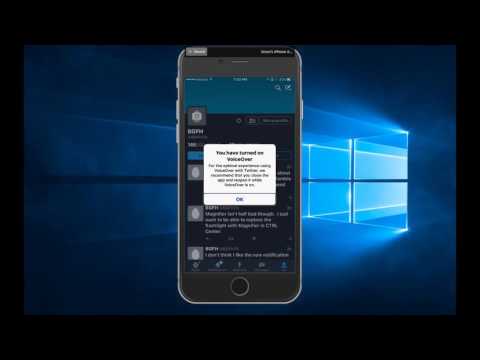 Все регистрируются, и приложение вылетает, поскольку ваши интегрированные серверы не выдерживают нагрузки. Нагрузочное тестирование и ваша способность масштабировать и решать стрессовые проблемы имеют решающее значение.
Все регистрируются, и приложение вылетает, поскольку ваши интегрированные серверы не выдерживают нагрузки. Нагрузочное тестирование и ваша способность масштабировать и решать стрессовые проблемы имеют решающее значение. Реклама этой игры выглядела потрясающе, поэтому я решил попробовать, и она оказалась даже лучше, чем реклама! В прошлом я был большим поклонником таких игр, как brawl stars и valorant, и мне кажется, что они взяли лучшее из обеих игр, смешали с потрясающей графикой и оживили игровой процесс, чтобы сделать эту игру. Это взрыв, и каждый обязательно должен его попробовать!
Реклама этой игры выглядела потрясающе, поэтому я решил попробовать, и она оказалась даже лучше, чем реклама! В прошлом я был большим поклонником таких игр, как brawl stars и valorant, и мне кажется, что они взяли лучшее из обеих игр, смешали с потрясающей графикой и оживили игровой процесс, чтобы сделать эту игру. Это взрыв, и каждый обязательно должен его попробовать!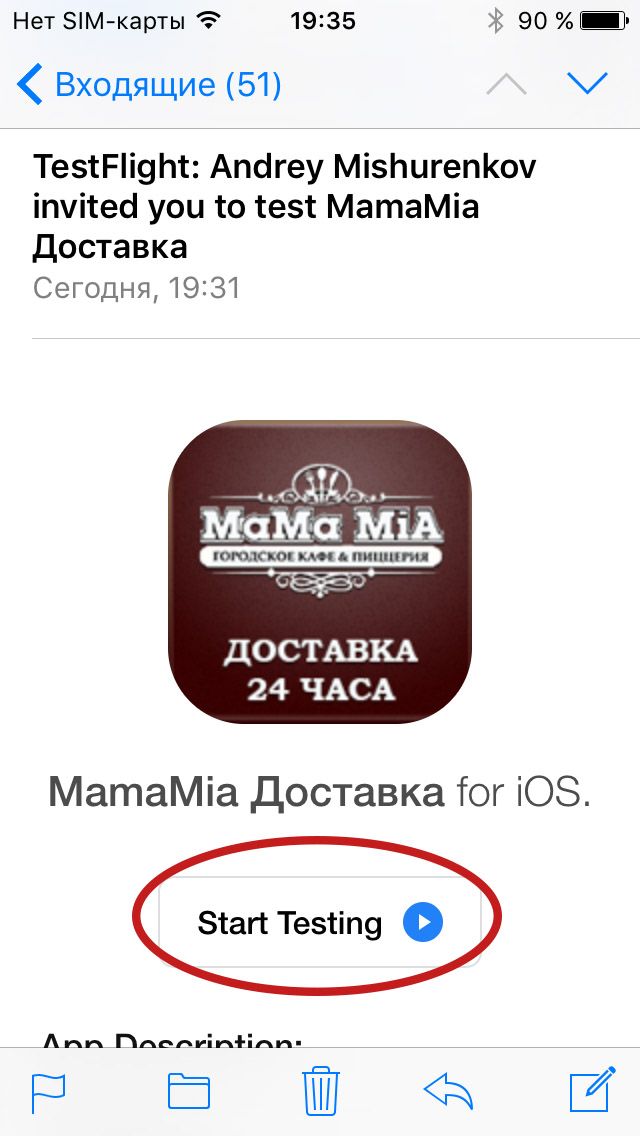 Номер один: бессмысленные возрастные рейтинги, оценивающие приложение от четырех и выше, даже если вам должно быть 13 лет, чтобы использовать его, не имеют смысла, это также немного странно, что вы оцените приложение четыре и выше и должно быть 13 лет, чтобы использовать его оцените его 13 И тогда дети поймут, почему вам должно быть 13 лет, чтобы использовать его в любом случае, это все, что я должен сказать, я отдаю должное вам и всем люди, совершившие пробный полет
Номер один: бессмысленные возрастные рейтинги, оценивающие приложение от четырех и выше, даже если вам должно быть 13 лет, чтобы использовать его, не имеют смысла, это также немного странно, что вы оцените приложение четыре и выше и должно быть 13 лет, чтобы использовать его оцените его 13 И тогда дети поймут, почему вам должно быть 13 лет, чтобы использовать его в любом случае, это все, что я должен сказать, я отдаю должное вам и всем люди, совершившие пробный полет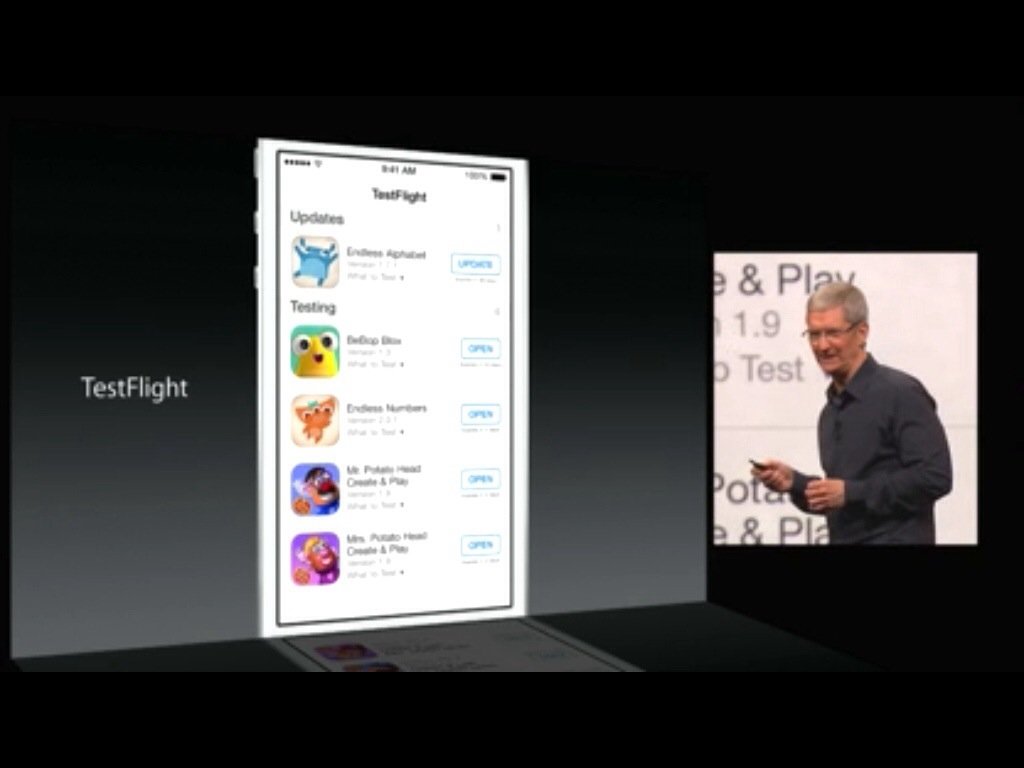 Теперь, поскольку у ВСЕХ других детей была такая же проблема, программа должна полностью перезапустить все это с другим приложением. Программа уже стартовала, и я не думаю, что они смогут это сделать за неделю. Так что все это произошло из-за того, что разработчики прямо СОЛГАЛИ на этой странице. Я имею в виду, что это может быть ошибка, но исправьте это. Я видел другие отзывы, говорящие об этом. Я не могу указать какие-либо основные моменты в приложении, потому что я не могу его открыть. Итак, Apple, я не хочу быть грубым, и я знаю, что это, вероятно, ошибка! Но прошу исправить! Я люблю Apple, и у меня есть только компьютеры Apple, iPad и продукты Apple в целом, но эта ошибка меня очень раздражала. Так что, если это была ошибка, пожалуйста, исправьте ее!
Теперь, поскольку у ВСЕХ других детей была такая же проблема, программа должна полностью перезапустить все это с другим приложением. Программа уже стартовала, и я не думаю, что они смогут это сделать за неделю. Так что все это произошло из-за того, что разработчики прямо СОЛГАЛИ на этой странице. Я имею в виду, что это может быть ошибка, но исправьте это. Я видел другие отзывы, говорящие об этом. Я не могу указать какие-либо основные моменты в приложении, потому что я не могу его открыть. Итак, Apple, я не хочу быть грубым, и я знаю, что это, вероятно, ошибка! Но прошу исправить! Я люблю Apple, и у меня есть только компьютеры Apple, iPad и продукты Apple в целом, но эта ошибка меня очень раздражала. Так что, если это была ошибка, пожалуйста, исправьте ее!